Toshiba POCKET PC E400 User Manual [de]
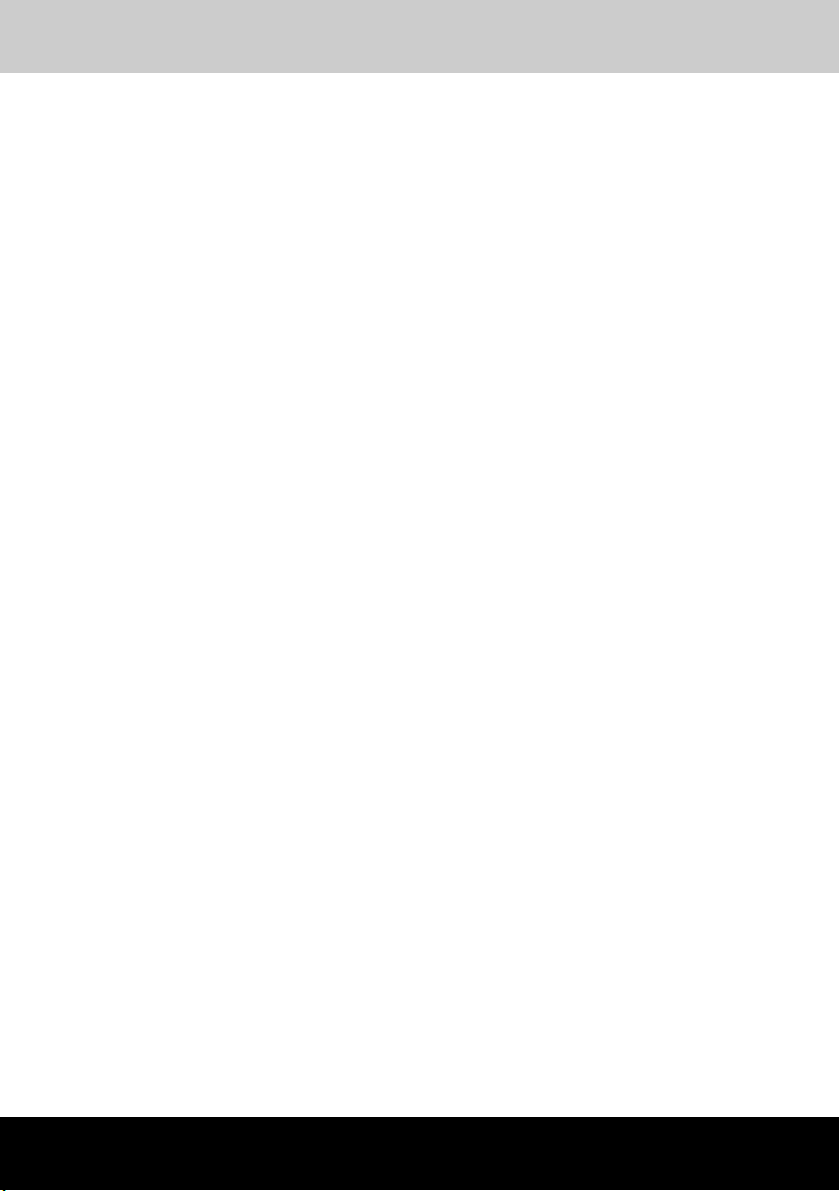
TOSHIBA Pocket PC e400
TOSHIBA
Pocket PC e400
Benutzerhandbuch

Einführung
Vielen Dank für den Kauf dieses Toshiba Pocket PC e400.
Bevor Sie den Toshiba Pocket PC 400 verwenden, sollten Sie das
vorliegende Benutzerhandbuch lesen, um sich mit der Bedienung des
Geräts vertraut zu machen.
■ Beachten Sie vor allem den Abschnitt „Sicherheitsmaßnahmen“, um
potenzielle Risiken zu vermeiden.
■ Bewahren Sie das Handbuch griffbereit auf, damit Sie bei Bedarf immer
wieder darauf zurückgreifen können.
Copyright-Hinweise
© 2003 by Toshiba Corporation. Alle Rechte vorbehalten. Jede Wiedergabe
oder Verwertung außerhalb der durch das Copyright erlaubten Grenzen ist
ohne vorherige schriftliche Genehmigung seitens Toshiba unzulässig.
Bezüglich der Nutzung der in diesem Handbuch enthaltenen Informationen
wird keine Patenthaftung übernommen.
Microsoft
Marken, und Windows CE
USA und in anderen Ländern.
Die Namen anderer Firmen, Produkte und Markennamen, die hier genannt
werden, sind möglicherweise Marken oder eingetragene Marken der
jeweiligen Eigentümer.
Erste Auflage September 2003
Alle Rechte vorbehalten.
Toshiba Pocket PC e400 Benutzerhandbuch
Erste Auflage September 2003
®
, Windows®, ActiveSync® und PowerPoint® sind eingetragene
Einführung
®
ist eine Marke der Microsoft Corporation in den
Marken
Microsoft, ActiveSync, Outlook, Pocket Outlook, Windows, Windows
Mobile, Windows CE und das Windows-Logo sind Marken oder
eingetragene Marken der Microsoft Corporation in den USA und/oder
anderen Ländern. Microsoft-Produkte werden von der Microsoft Licensing,
Inc., einer 100%igen Tochtergesellschaft der Microsoft Corporation, an
OEMs lizenziert.
Benutzerhandbuch ii
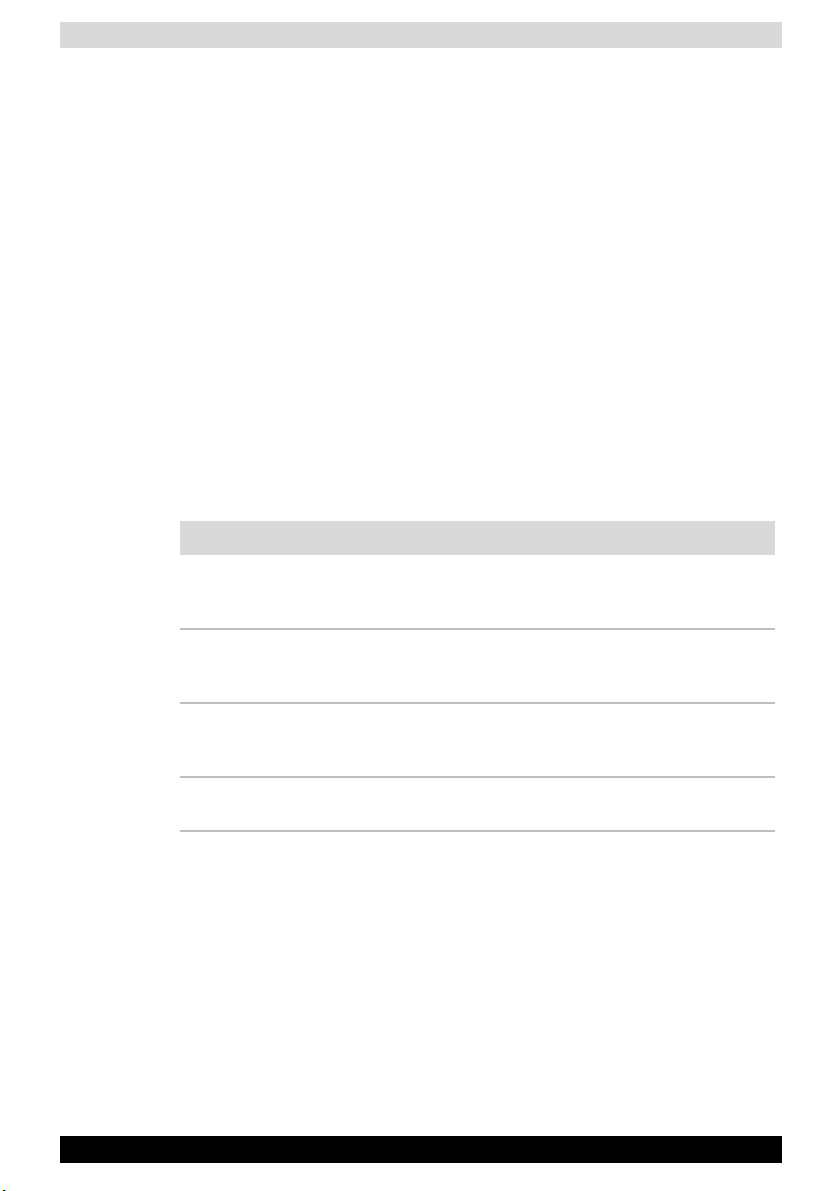
Sicherheitsmaßnahmen
■ Lesen Sie diesen Abschnitt sorgfältig durch, bevor Sie den Toshiba
Pocket PC e400 in Betrieb nehmen.
■ Nachstehend finden Sie grundlegende Hinweise zum Schutz vor
möglichen Verletzungen des Benutzers und anderer Personen sowie
vor Sachschaden. Hier wird auch die sichere Handhabung des
Produkts beschrieben.
■ Machen Sie sich mit der Bedeutung der folgenden Symbole und
Hinweistypen vertraut, bevor Sie das Handbuch lesen, und befolgen
Sie immer die angegebenen Anleitungen.
Sicherheitshinweise
Lesen Sie die Sicherheitshinweise sorgfältig durch, bevor Sie den Toshiba
Pocket PC e400 verwenden. Dieses Informationsblatt enthält
Sicherheitshinweise, die befolgt werden müssen, um potenzielle Risiken zu
vermeiden, die zu Verletzungen oder Schäden am Computer führen
können. Die Sicherheitshinweise wurden nach Schweregrad des Risikos
folgendermaßen unterteilt:
Signalwort Bedeutung
GEFAHR Weist auf eine drohende gefährliche Situation
Einführung
hin, die zum Tod oder zu schweren Verletzungen
führen kann.
WARNUNG Weist auf eine möglicherweise gefährliche
VORSICHT Weist auf eine gefährliche Situation hin, die bei
HINWEIS Weist auf wichtige Informationen hin, die nicht
Benutzerhandbuch iii
Situation hin, die zum Tod oder zu schweren
Verletzungen führen kann.
Nichtbeachtung der Anweisungen zu leichteren
Verletzungen oder zu Sachschäden führen kann.
mit einer Gefahrensituation zusammenhängen.

Einführung
WARNUNG
Benutzen Sie den Pocket PC niemals ohne Genehmigung eines
autorisierten Repräsentanten der Fluggesellschaft an Bord eines
Flugzeugs. Befolgen Sie immer die Anweisungen des Repräsentanten der
Fluggesellschaft, wenn Sie Ihren Pocket PC an Bord eines Flugzeugs
verwenden, um mögliche Störungen der Navigationsinstrumente zu
vermeiden. Der Pocket PC gibt geringe Mengen hochfrequenter Energie
ab, da durch die oszillatorischen Schaltkreise der Uhr digitale Impulse
erzeugt werden. Der Pocket PC verfügt über interne Abschirmungen, um
die Abgabe von hochfrequenter Energie zu minimieren. Fluggesellschaften
können trotzdem die Verwendung aller tragbaren PCs (und aller anderen
tragbaren elektronischen Geräte, die möglicherweise hochfrequente
Energie abgeben) an Bord untersagen, besonders während des Starts und
der Landung, um mögliche Störungen beim Empfang von
Navigationssignalen zu verhindern.
WARNUNG
In bestimmten Umgebungen, zum Beispiel in Krankenhäusern, ist die
Verwendung von Pocket PCs und anderen Geräten, die geringe Mengen
hochfrequenter Energie abgeben können, untersagt.
Beachten Sie immer die Verbote und Vorschriften bezüglich der
Verwendung von Geräten, die hochfrequente Energie abgeben, zum
Beispiel in Krankenhäusern. Andernfalls kann es zu Störungen von
medizinischen Geräten und Einrichtungen kommen.
Halten Sie immer einen Mindestabstand von 16 cm zu Personen, die einen
Herzschrittmacher tragen, wenn Sie den Pocket PC in Verbindung mit
einem Mobiltelefon benutzen. Andernfalls kann die Funktion des
Herzschrittmachers beeinträchtigt werden.
WARNUNG
Verwenden Sie den Pocket PC niemals, während Sie ein Auto oder ein
anderes Fahrzeug steuern. Fahren Sie immer an den Straßenrand und
halten Sie an einer sicheren und erlaubten Stelle an, bevor Sie den Pocket
PC verwenden. Andernfalls kann es zu einem Verkehrsunfall mit
möglicherweise schwerwiegenden Folgen kommen.
Verwenden Sie den Pocket PC nie, während Sie zu Fuß unterwegs sind.
Durch Unaufmerksamkeit kann es zu einem Verkehrsunfall mit
möglicherweise schwerwiegenden Folgen kommen.
WARNUNG
Achten Sie darauf, dass keine Gegenstände aus Metall, wie z. B. Heft- oder
Büroklammern, in das Innere des Pocket PCs gelangen. Metallobjekte
können im Innern des Pocket PCs extreme Temperaturen oder Feuer
verursachen.
Stellen Sie keine Verbindung zwischen den Anschlüssen (Metallteilen) und
Metallobjekten (Drähten) her. Dies könnte extreme Temperaturen oder
Feuer verursachen.
Benutzerhandbuch iv

Einführung
Wenn der Pocket PC ungewöhnliche Gerüche, Geräusche oder Rauch
erzeugt, müssen Sie den Akkuschalter sofort auf AUS stellen und den
Netzadapter vom Netz trennen.
WARNUNG
Vermeiden Sie, den Pocket PC in den folgenden Umgebungen zu
verwenden oder aufzubewahren:
Badezimmer oder andere Räume, in denen der Pocket PC Spritzwasser
ausgesetzt sein kann;
bei hoher Feuchtigkeit, zum Beispiel in Regen oder Nebel; Orte, an denen
hohe Temperaturen herrschen, wie etwa in der Nähe eines Feuers oder
eines Heizkörpers; Orte, die direkter Sonneneinstrahlung ausgesetzt sind;
in einem fest verschlossen Auto im prallen Sonnenlicht.
Lassen Sie den Pocket PC nie fallen und setzen Sie ihn keinen starken
Erschütterungen aus. Es kann zu einem Leck, einer Entzündung oder
einem Bersten des Akkus kommen.
Falls die Flüssigkeit des Akkus ausläuft oder dieser einen ungewöhnlichen
Geruch verströmt, müssen Sie das Gerät sofort aus der Nähe von offenen
Flammen entfernen. Die fortgesetzte Verwendung des Pocket PCs unter
diesen Bedingungen kann zur Entzündung der ausgelaufenen Flüssigkeit
oder zum Bersten führen.
Falls die Flüssigkeit des Akkus ausläuft, berühren Sie sie nicht. Bei Kontakt
kann diese Flüssigkeit Augen- oder Hautverletzungen verursachen.
Gelangt die Flüssigkeit in die Augen, spülen Sie diese gründlich mit klarem
Wasser und begeben Sie sich umgehend in ärztliche Behandlung. Gelangt
die Flüssigkeit auf die Haut oder auf die Kleidung, muss sie sofort mit
klarem Wasser abgewaschen werden.
Nehmen Sie nie eine Demontage, einen Umbau oder eine Reparatur des
Geräts vor. Dadurch könnte eine Verletzung oder Sachschäden verursacht
werden.
Wenn Sie die oben aufgeführten Anweisungen bezüglich der Verwendung
und Lagerung nicht beachten, kann der Pocket PC beschädigt werden,
bzw. es kann zu Verletzungen oder Sachschäden aufgrund des Auslaufens
von Flüssigkeit, Feuer oder Bersten kommen.
VORSICHT
Bei Verwendung des Pocket PCs mit einem Kopfhörer sollten Sie die
Lautstärke nicht zu laut einstellen. Eine zu große Lautstärke kann
Gehörschäden verursachen.
Falls das Display zerbricht und die Flüssigkristallflüssigkeit ausläuft,
vermeiden Sie den Hautkontakt. Diese Flüssigkeit kann einen
Hautausschlag verursachen. Daher müssen Sie sie sofort mit klarem
Wasser abwaschen, wenn die Flüssigkeit auf die Haut oder auf die
Kleidung gelangt.
Halten Sie den Pocket PC fern von Kleinkindern. Sie könnten sich beim
Umgang mit dem Gerät verletzen.
Benutzerhandbuch v
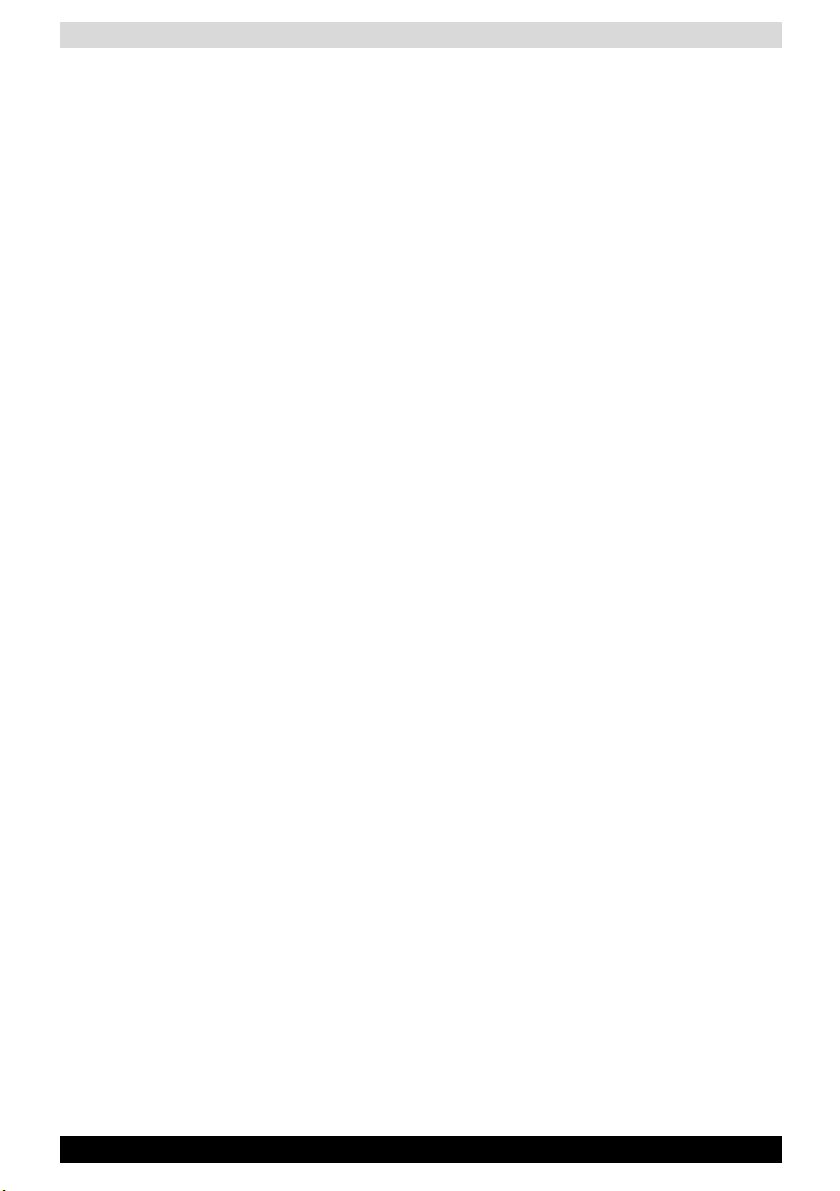
Einführung
WARNUNG
Versuchen Sie niemals, den Netzadapter auseinander zu bauen oder zu
reparieren oder die Netzkabel oder Stecker zu verändern, da dies zu einem
elektrischen Schock führen kann.
Wenden Sie sich immer an einen autorisierten Service-Anbieter, um eine
Reparatur vornehmen zu lassen.
WARNUNG
Verwenden Sie nur den mit dem Pocket PC mitgelieferten Netzadapter.
Die Verwendung von nicht autorisierten und inkompatiblen Netzadaptern
kann zu Verletzungen oder Sachschäden führen.
Vermeiden Sie es, den Netzadapter mit nassen Händen anzuschließen
oder abzutrennen. Dies könnte einen Elektroschock verursachen.
WARNUNG
Vermeiden Sie es, den Stecker mit nassen Händen in die Steckdose zu
stecken oder abzutrennen. Dies könnte einen Elektroschock verursachen.
Stellen Sie offene Behälter mit Flüssigkeiten, z. B. Gläser oder Tassen,
nicht in der Nähe des Netzadapters ab. Wenn verschüttete oder verspritzte
Flüssigkeit mit dem Netzadapter in Kontakt kommt, kann dies Feuer oder
elektrische Schläge verursachen.
WARNUNG
Wischen Sie die Kontakte des Netzsteckers mit einem sauberen, trockenen
Tuch ab, um sicherzustellen, dass er frei von Staub und Schmutz ist. Wenn
sich Staub oder andere Fremdkörper am Netzstecker festsetzen, kann dies
Feuer verursachen.
Ziehen Sie nicht am Kabel, um den Netzstecker aus der Steckdose zu
ziehen, sondern immer am Stecker. Durch Ziehen am Kabel können Sie
dieses beschädigen und Feuer oder elektrische Schläge verursachen.
Verwenden Sie niemals zerschlissene oder beschädigte Netzadapterkabel
oder -stecker bzw. Verlängerungskabel. Dies kann zu einem Elektroschock
oder Feuer führen. Wenden Sie sich umgehend an einen autorisierten
Service-Anbieter, um ein geeignetes neues Netzkabel zu kaufen.
VORSICHT
Legen Sie den Netzadapter nicht auf einer hölzernen Oberfläche ab (oder
einer anderen Oberfläche, die durch Hitze beschädigt werden kann),
während Sie ihn verwenden, da die äußere Temperatur des Adapters bei
normaler Verwendung zunimmt. Legen Sie ihn immer auf nicht
hitzeempfindlichem Material ab.
Decken Sie den Netzadapter bei der Verwendung nicht mit Gegenständen
ab und legen Sie ihn nicht in der Nähe einer Wärmequelle ab. Eine zu hohe
Temperatur kann den Betrieb beeinträchtigen.
Führen Sie das Netzkabel nicht an einer Wärmequelle entlang, da das
Kabel oder dessen Isolierung dabei beschädigt werden könnte.
Benutzerhandbuch vi
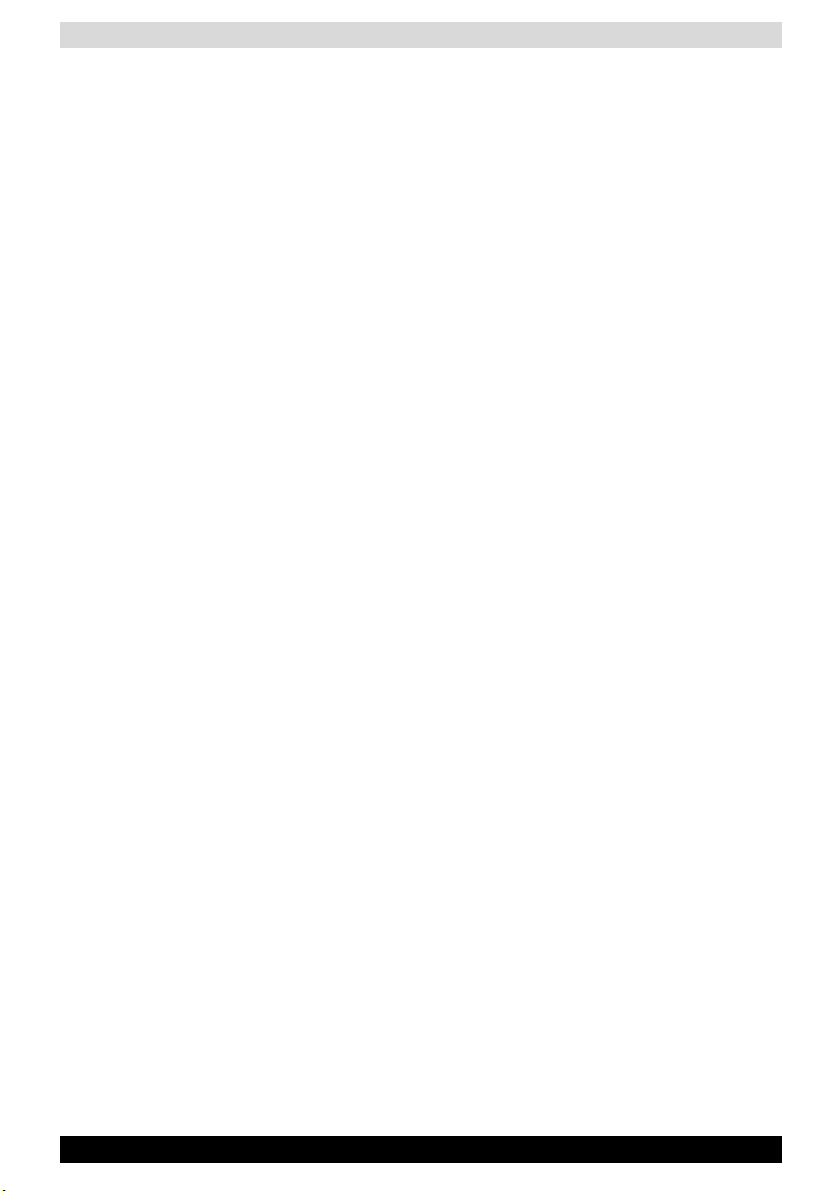
Einführung
Verwenden Sie immer einen Überspannungsschutz, wenn Sie den
Netzadapter bei Gewitter benutzen. Andernfalls könnten
Spannungsspitzen zu Datenverlusten führen.
Schließen Sie den Netzstecker an eine standardmäßige Steckdose an.
Schließen Sie den Netzadapter auf Reisen nicht an eine Steckdose an, die
nicht der Spannung und der Frequenz entspricht, die auf dem Gerät
angegeben ist. Andernfalls wird das Gerät beschädigt.
VORSICHT
Knicken oder verdrehen Sie das Netzkabel nicht, um Kabelschäden zu
vermeiden, die zu Feuer oder elektrischen Schlägen führen können.
Fassen Sie beim Abtrennen des Netzkabels immer den Stecker, nicht das
Kabel, an.
Schließen Sie den Netzadapter nicht an eine überlastete Steckdose mit
mehreren Ausgängen an, um das Auslösen von Sicherungen und
Stromkreisunterbrechungen zu vermeiden.
Stellen Sie keine schweren Gegenstände auf dem Stromkabel ab, um
Kabelschäden zu vermeiden.
Stecken Sie den Stecker des Netzadapters (und gegebenenfalls des
Verlängerungskabels) immer fest in die Steckdose, um eine sichere
Verbindung zu gewährleisten.
VORSICHT
Unter bestimmten Bedingungen können Daten verloren gehen, darunter:
falsche Verwendung des Pocket PCs; die Haupteinheit ist den
Auswirkungen von statischer Elektrizität und/oder elektrischem Rauschen
ausgesetzt; vollständiger Ladungsverlust des Akkus; Reparatur des Pocket
PCs.
Schließen Sie den Pocket PC nicht in einer Umgebung, in der statische
Elektrizität auftreten kann, an ein externes Gerät, zum Beispiel einen
Computer, an. Bei trockener Witterung kann zum Beispiel leicht statische
Elektrizität entstehen, wenn Sie mit Schuhen über einen Teppich gehen.
Leiten Sie elektrostatische Energie von Ihrem Körper ab, indem Sie einen
geerdeten Gegenstand berühren, bevor Sie den Computer anfassen.
Verwenden Sie den Pocket PC nicht in Umgebungen, in denen statische
Elektrizität oder starkes elektrisches Rauschen auftreten können. Wenn
Sie den Pocket PC über die optionale Dockingstation an einen Computer
anschließen, um Daten zu übertragen oder wiederherzustellen, ist Toshiba
nicht verantwortlich für Fehlfunktionen des Pocket PCs oder des
Computers, für Probleme bei der Datenübertragung oder für
Datenveränderungen/-verluste, die in diesen Umgebungen auftreten
können.
Verwenden Sie den Pocket PC nur an Orten, die den folgenden
Umgebungsbedingungen entsprechen:
Beim Betrieb: Temperatur 0°C bis 40°C, Luftfeuchtigkeit 30% bis 80%;
beim Ladevorgang: Temperatur 5°C bis 40°C.
Benutzerhandbuch vii
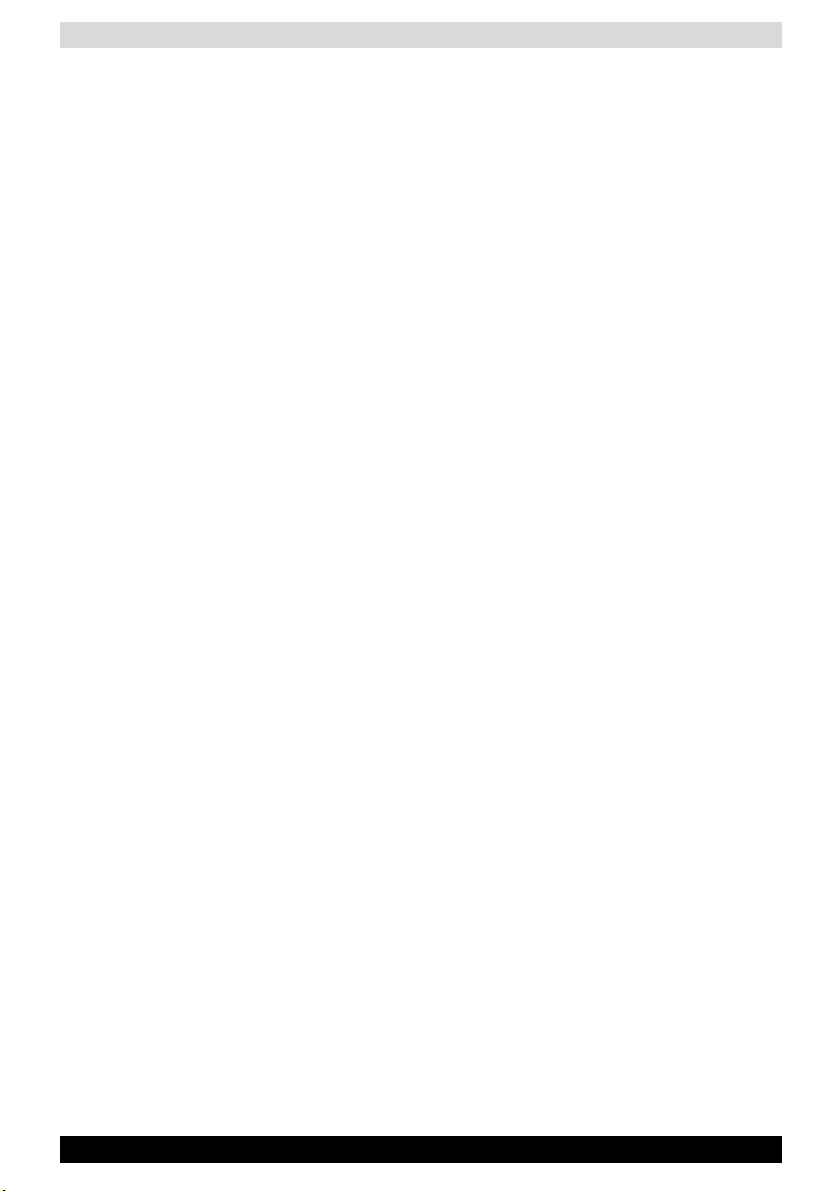
Einführung
Vermeiden Sie es, den Pocket PC in den folgenden Umgebungen zu
verwenden oder aufzubewahren:
an Orten mit extrem hohen oder niedrigen Temperaturen; an staubigen
Orten; an Orten, an denen starke Vibrationen auftreten.
Bei einer Verwendung oder Aufbewahrung an solchen Orten kann es zu
Ausfällen, Fehlfunktionen oder dem Verlust von gespeicherten Daten
kommen.
Sorgen Sie dafür, dass der Pocket PC keinen extremen
Temperaturschwankungen ausgesetzt wird. Durch die dabei entstehende
Kondensation kann es zu Ausfällen, Fehlfunktionen oder dem Verlust von
gespeicherten Daten kommen. Wenn Kondensation aufgetreten ist, muss
der Pocket PC erst vollständig trocknen, bevor Sie ihn verwenden.
Beim Laden des Akkus kann das Gehäuse des Adapters warm werden,
dies ist jedoch keine Fehlfunktion.
Ziehen Sie den Stecker aus der Steckdose, wenn das Gerät nicht
verwendet wird.
Setzen Sie sich nicht hin, wenn der Pocket PC z. B. in einer Gesäßtasche
steckt. Dadurch kann der Pocket PC beschädigt werden.
Legen Sie keine Gegenstände auf den Pocket PC und lassen Sie keine
Gegenstände darauf fallen. Dadurch kann der Pocket PC beschädigt
werden.
Reinigen Sie die Anschlüsse (Metallteile) hin und wieder mit einem
Wattestäbchen. Verschmutzte Anschlüsse können den Ladevorgang
beeinträchtigen.
Verwenden Sie keine organischen Lösungsmittel, wie Benzol oder
Verdünner, zur Reinigung des Pocket PCs. Diese Lösungsmittel könnten
eine Verformung oder Verfärbung verursachen.
Wischen Sie nie mit einem feuchten Tuch über das Display. Berühren Sie
es nicht mit feuchten oder nassen Händen. Dies könnte einen Ausfall oder
eine Fehlfunktion verursachen. Säubern Sie das Display bei Bedarf mit
einem weichen, trockenen Tuch.
Wenn Sie eine SD-Speicherkarte verwenden, lesen Sie bitte das
zugehörige Benutzerhandbuch und stellen Sie sicher, dass Ihnen die
korrekte Handhabung bekannt ist.
Die Karte darf keinen starken Erschütterungen ausgesetzt werden, solange
sie mit dem Pocket PC verbunden ist. Es könnten Schäden oder Ausfälle
verursacht werden.
Tragen Sie den Pocket PC nicht, so lange die Karte noch eingelegt ist. Die
Karte könnte aus dem Pocket PC fallen und verloren gehen oder
beschädigt werden.
Stellen Sie keine Verbindung zwischen den Anschlüssen (Metallteilen) der
optionalen Dockingstation und Metallobjekten (Drähten) her. Dies könnte
extreme Temperaturen oder Feuer verursachen und die Geräte
beschädigen.
Lithium-Ionen-Akkus können recycelt werden. Entsorgen Sie verbrauchte
Akkus nicht im Hausmüll.
Benutzerhandbuch viii

Verdrehen oder biegen Sie den Pocket PC nicht. Dies könnte zu
Fehlfunktionen oder einer Beschädigung des Pocket PCs führen.
Supplementary Information: “The product complies with the requirements
of the Low Voltage Directive 73/23/EEC and the EMC Directive 89/336/
EEC.”
Weitere Informationen: “Das Produkt entspricht den Anforderungen der
Niederspannungsrichtlinie Richtlinie 73 23/EG und der EMCRichtlinie 89/
336/EG.”
Informations complÈrnentaires: “Ce produit est conforme aux exigences
de la directive sur les basses tensions 73/23/CEE et de la directive EMC
89/336/CEE.”
InformaciÛn complementaria: “El Producto cumple los requistos de baja
tensiÛn de la Directiva 73/23/CEE y la Directiva EMC 89/336/CEE.”
Ulteriori informazioni: “Il prodotto È conforme ai requisiti della direttiva
sulla bassa tensione 73/23/EG e la direttiva EMC 89/336/EG.”
Ytterligare information: “Produkten uppfyller kraven enligt
lÂgspänningsdirektiver 73/23/EEC och EMC-direktiv 89/336/EEC.”
Arbeitsumgebung
Dieses Produkt erfüllt die EMV-Standards (elektromagnetische
Verträglichkeit) für Wohn-, Gewerbe- und Geschäftsbereiche sowie
Kleinbetriebe.
Toshiba weist ausdrücklich darauf hin, dass dieses Produkt nicht für die
Verwendung in anderen Arbeitsumgebungen freigegeben ist.
Folgende Umgebungen werden beispielsweise nicht empfohlen:
■ Industriebereiche (z. B. Bereiche, in denen mit einer Netzspannung von
400 V~ gearbeitet wird)
■ Medizinische Einrichtungen (z. B. OP, Intensivstation)
■ Fahrzeuge
■ Flugzeuge
Für alle eventuellen Folgen, die aufgrund der Verwendung dieses Produkts
in nicht geeigneten Arbeitsumgebungen entstehen könnten, ist die Toshiba
Corporation nicht verantwortlich.
Mögliche Folgen der Verwendung dieses Produkts in nicht geeigneten
Umgebungen sind:
■ Störung/Fehlfunktion von anderen Geräten oder Maschinen in der
näheren Umgebung des Betriebsortes dieses Produkts
■ Fehlfunktion oder Datenverlust, der bei diesem Produkt durch
Störungen durch andere Geräte oder Maschinen in der näheren
Umgebung hervorgerufen wird
Einführung
Benutzerhandbuch ix
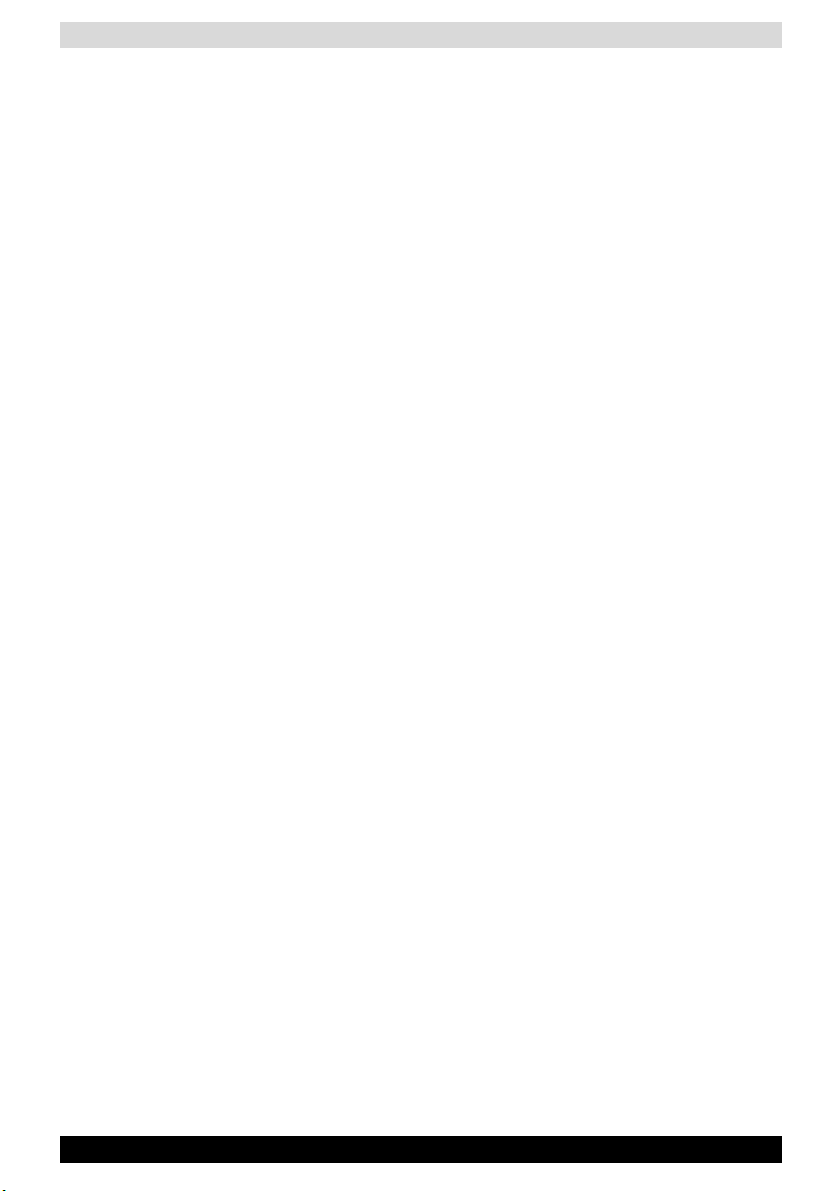
Daher weist Toshiba den Benutzer darauf hin, die elektromagnetische
Verträglichkeit dieses Produkts für alle Arbeitsumgebungen, die nicht
ausdrücklich als geeignet bezeichnet werden, vor der Verwendung
eigenverantwortlich überprüfen zu lassen und die Konformität zu den
entsprechenden Richtlinien / Normen durch Einschaltung entsprechender
Prüforganisationen sicherstellen zu lassen. Vor der Verwendung des
Computers in Flugzeugen müssen Sie sich bei der Fluggesellschaft
erkundigen, ob diese gestattet ist.
Des Weiteren ist die Verwendung dieses Produkts aus allgemeinen
Sicherheitsgründen in Bereichen mit Explosionsgefahr (z. B. wegen
explosiver Atmosphäre) nicht zulässig.
Sicherstellung der CE-Konformität
Dieses Produkt und die Originaloptionen (Zubehör/Erweiterungen) erfüllen
die zur CE-Konformität herangezogenen Normen bezüglich der
elektromagnetischen Verträglichkeit (EMV) und Sicherheit. Toshiba kann
jedoch nicht garantieren, dass dieses Produkt diese EMV-Normen auch
dann erfüllt, wenn Optionen (z. B. Grafikkarte, Modem) oder Kabel (z. B.
Druckerkabel), die nicht von Toshiba hergestellt oder vertrieben werden,
angeschlossen oder eingebaut werden. In diesem Fall ist die Person, die
diese Optionen / Kabel angeschlossen / eingebaut hat, dafür
verantwortlich, dass die erforderlichen Normen erfüllt werden. Um generell
Probleme mit der EMV zu vermeiden, sollten die folgenden Hinweise
beachtet werden:
■ Es sollten nur Optionen mit CE-Kennzeichnung angeschlossen oder
eingebaut werden
■ Es sollten nur bestmöglich abgeschirmte Kabel angeschlossen werden
Einführung
FCC-Hinweise „Konformitätserfüllung“
Dieses Gerät wurde erfolgreich bezüglich der Erfüllung der Klasse BNormen für digitale Geräte, Abschnitt 15 der FCC-Bestimmungen, getestet.
Diese Bestimmungen gewähren ausreichenden Schutz vor Störungen bei
der Installation in Wohngebieten. Dieses Gerät erzeugt, verwendet und
emittiert hochfrequente Energie und kann Funkstörungen verursachen,
wenn es nicht den Anweisungen entsprechend installiert und verwendet
wird. Auch bei korrekter Installation können unter Umständen
Funkstörungen auftreten. Wenn es durch dieses Gerät zu Störungen beim
Radio- oder Fernsehempfang kommt (dies lässt sich durch Aus- und
Einschalten des Geräts feststellen), versuchen Sie die Störungen durch
eine oder mehrere der folgenden Maßnahmen zu beheben:
■ Richten Sie die Antenne neu aus.
■ Vergrößern Sie den Abstand zwischen dem Gerät und dem Empfänger.
■ Schließen Sie das Gerät und den Empfänger an unterschiedliche
Stromkreise an.
■ Wenden Sie sich an Ihren Händler oder an einen erfahrenen Radio-
oder Fernsehtechniker.
Benutzerhandbuch x
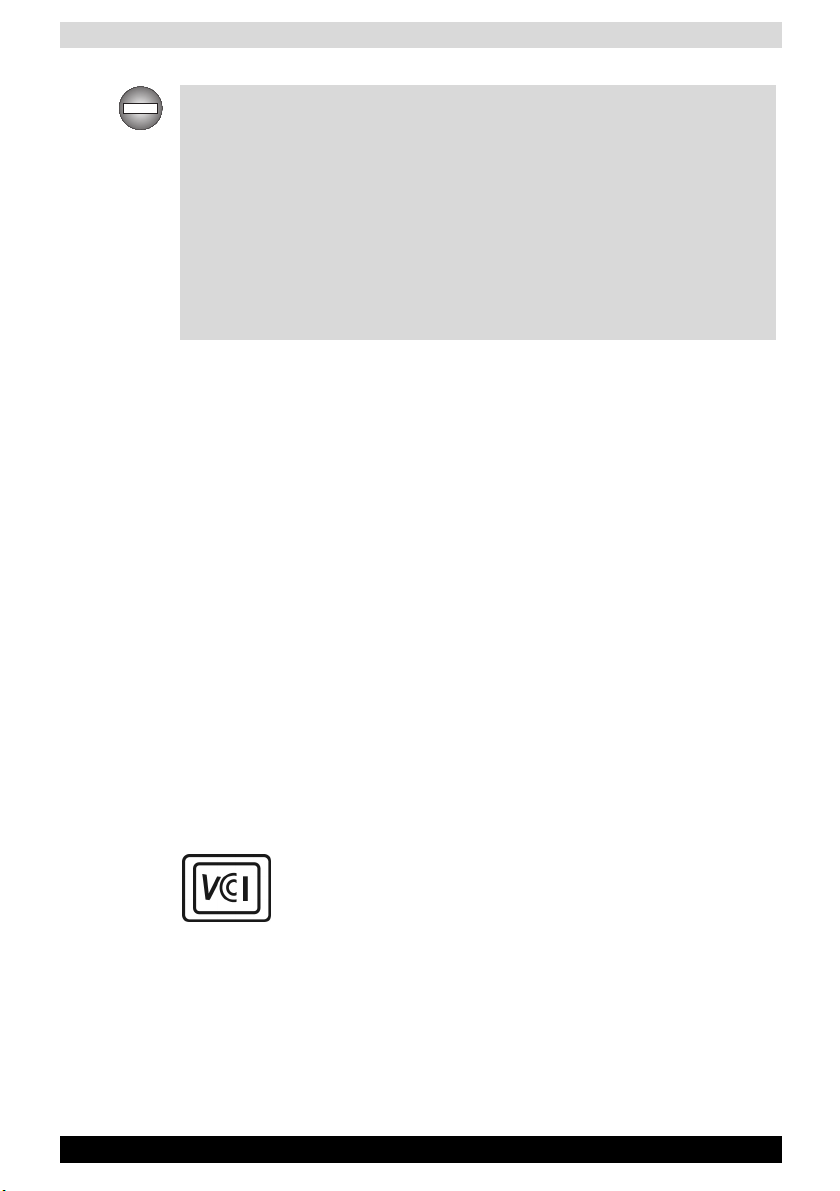
Einführung
An dieses Gerät dürfen nur Peripheriegeräte angeschlossen werden, die
den FCC-Bestimmungen der Klasse B entsprechen. Der Betrieb mit
Peripheriegeräten, die diese Bestimmungen nicht erfüllen oder nicht von
Toshiba empfohlen werden, führt wahrscheinlich zu Störungen des Radiound Fernsehempfangs. Für den Anschluss von externen Geräten an die
USB-Anschlüsse, an den Anschluss für einen externen Monitor, an den
PS/2-Tastaturanschluss und an den PS/2-Mausanschluss des Computers
müssen abgeschirmte Kabel verwendet werden. Durch Änderungen oder
Modifikationen an diesem Gerät, die nicht ausdrücklich von Toshiba oder
von durch Toshiba autorisierten Dritten genehmigt werden, kann der
Benutzer die Berechtigung zum Betrieb des Geräts verlieren.
Dieses Gerät entspricht Teil 15 der FCC-Bestimmungen. Der Betrieb
unterliegt folgenden Bedingungen:
1. Dieses Gerät darf keine gefährlichen Interferenzen verursachen.
2. Dieses Gerät muss Störungen durch andere Geräte oder Einrichtungen
akzeptieren, selbst wenn der erwünschte Betrieb dann nicht mehr
gewährleistet ist.
Kanadische Zulassungsbestimmungen (nur für
Kanada)
Dieses digitale Gerät überschreitet nicht die Klasse-B-Grenzen für
Störgeräusche, die von digitalen Geräten abgegeben werden, wie in der
Radio Interference Regulation des Canadian Department of
Communications festgelegt.
Die Bestimmungen des Canadian Department of Communications (DOC)
sehen vor, dass Benutzer die Berechtigung zum Betrieb dieses Geräts
verlieren können, wenn sie daran Änderungen vornehmen, die nicht
ausdrücklich von der TOSHIBA Corporation genehmigt wurden.
Dieses digitale Gerät der Klasse B erfüllt alle Anforderungen der Canadian
Interference-Causing Equipment Regulations.
Cet appareil numÈrique de la class B respecte toutes les exgences du
RËglement sur le matÈriel brouilleur du Canada.
Benutzerhandbuch xi

VCCI-Hinweis (Nur Japan) Klasse BITE
Digitale Geräte der FCC Klasse B und
Peripheriegeräte (Konformitätserklärung oder
Zertifizierungsautorisierung)
Kennzeichnungsbestimmungen zur Konformitätserfüllung
■ Das Benutzerhandbuch muss Informationen gemäß ±15.19(a)(3),
15.21, 15.27 und 15.105(b) beinhalten:
FCC-Interferenzerklärung
für Bedienungsanleitungen
Dieses Gerät wurde erfolgreich bezüglich der Erfüllung der Klasse BNormen für digitale Geräte, Abschnitt 15 der FCC-Bestimmungen, getestet.
Diese Bestimmungen gewähren ausreichenden Schutz vor Störungen bei
der Installation in Wohngebieten. Dieses Gerät erzeugt, verwendet und
emittiert hochfrequente Energie und kann Funkstörungen verursachen,
wenn es nicht den Anweisungen entsprechend installiert und verwendet
wird.
Einführung
Benutzerhandbuch xii
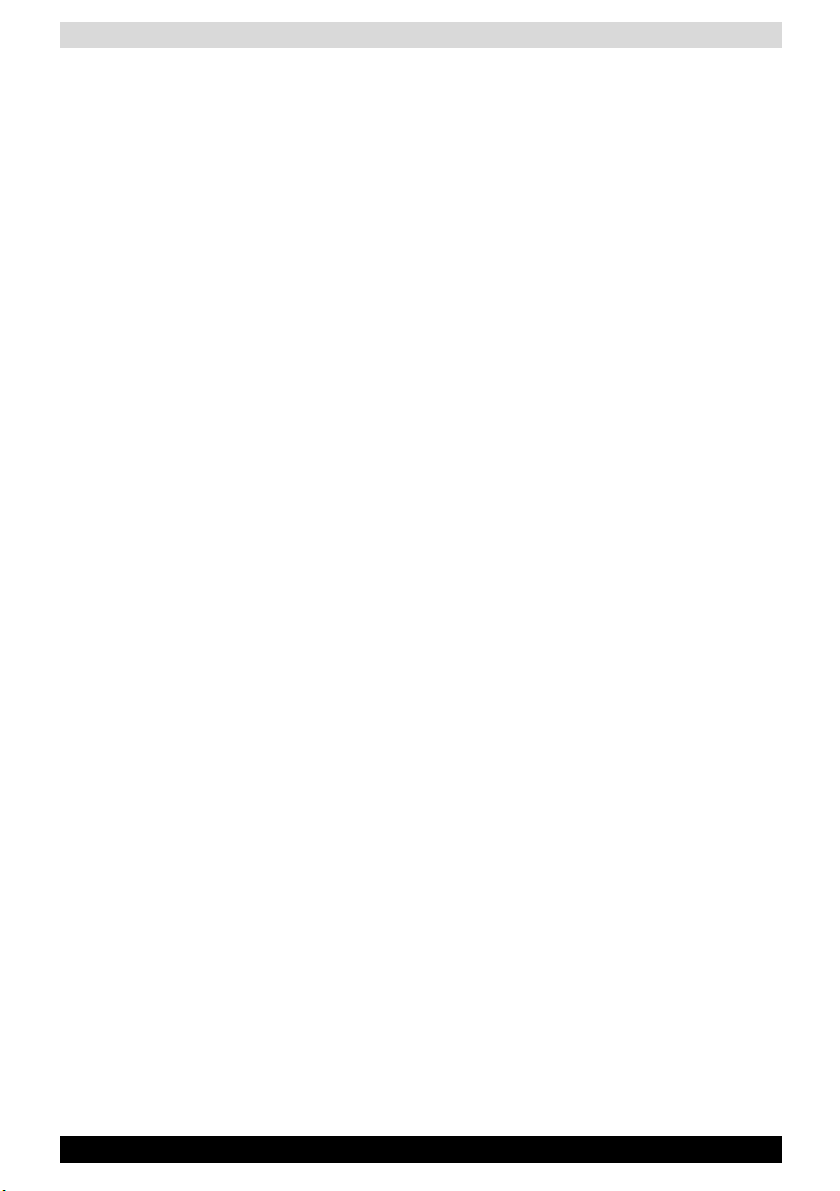
Einführung
Auch bei korrekter Installation können unter Umständen Funkstörungen
auftreten. Wenn es durch dieses Gerät zu Störungen beim Radio- oder
Fernsehempfang kommt (dies lässt sich durch Aus- und Einschalten des
Geräts feststellen), versuchen Sie die Störungen durch eine oder mehrere
der folgenden Maßnahmen zu beheben:
■ Richten Sie die Antenne neu aus.
■ Vergrößern Sie den Abstand zwischen dem Gerät und dem Empfänger.
■ Schließen Sie das Gerät und den Empfänger an unterschiedliche
Stromkreise an.
■ Wenden Sie sich an Ihren Händler oder an einen erfahrenen Radio-
oder Fernsehtechniker.
FCC-Warnhinweis: Sorgen Sie für die kontinuierliche Einhaltung der
Bestimmungen (verwenden Sie zum Beispiel abgeschirmte Kabel für
den Anschluss des Computers oder von Peripheriegeräten). Durch
Änderungen oder Modifikationen an diesem Gerät, die nicht
ausdrücklich vom Hersteller dieses Geräts genehmigt werden, kann der
Benutzer die Berechtigung zum Betrieb des Geräts verlieren.
Dieses Gerät entspricht Teil 15 der FCC-Bestimmungen. Der Betrieb
unterliegt folgenden Bedingungen: (1) Dieses Gerät darf keine
gefährlichen Interferenzen verursachen, und (2) Dieses Gerät muss
Störungen durch andere Geräte oder Einrichtungen akzeptieren, selbst
wenn der erwünschte Betrieb dann nicht mehr gewährleistet ist.
Verantwortlich: Toshiba America Information Systems, Inc.
9740 Irvine Blvd.
Irvine, CA 92618-1697
Telefon: 1-800-Toshiba
Benutzerhandbuch xiii
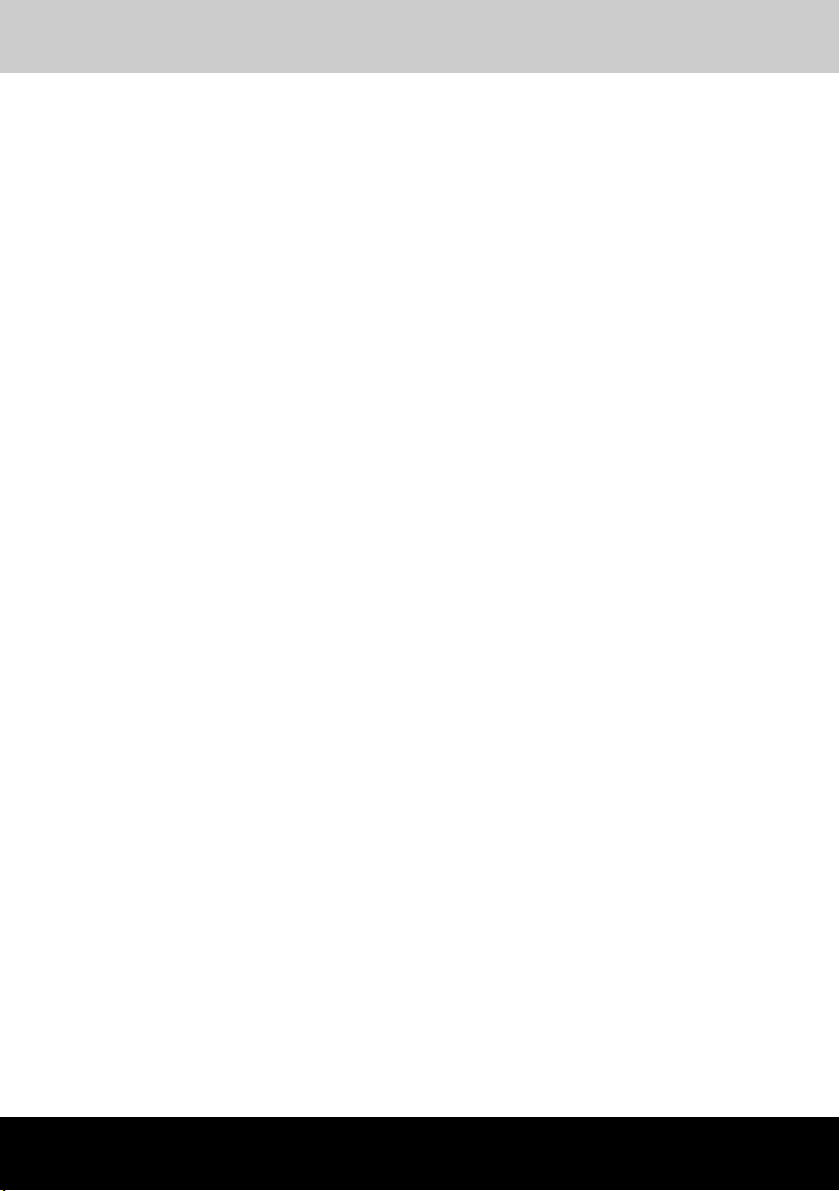
TOSHIBA Pocket PC e400
Inhaltsverzeichnis
Kapitel 1 Erste Schritte
Willkommen . . . . . . . . . . . . . . . . . . . . . . . . . . . . . . . . . . . . . . . . . . . . 1-1
Kapitel 2 Grundlagen
Bezeichnung und Funktion von Komponenten . . . . . . . . . . . . . . . . . 2-1
Akkuschalter . . . . . . . . . . . . . . . . . . . . . . . . . . . . . . . . . . . . . . . . . . . 2-3
Akku / Alarm-LED . . . . . . . . . . . . . . . . . . . . . . . . . . . . . . . . . . . . . . . 2-4
Verwendung des Eingabestiftes . . . . . . . . . . . . . . . . . . . . . . . . . . . . 2-4
Die Cursortaste . . . . . . . . . . . . . . . . . . . . . . . . . . . . . . . . . . . . . . . . . 2-4
Der Scroller . . . . . . . . . . . . . . . . . . . . . . . . . . . . . . . . . . . . . . . . . . . . 2-5
Tastensperre . . . . . . . . . . . . . . . . . . . . . . . . . . . . . . . . . . . . . . . . . . . 2-5
Flash ROM Disk (NAND Flash-Speicher). . . . . . . . . . . . . . . . . . . . . . . 2-5
Akku aufladen . . . . . . . . . . . . . . . . . . . . . . . . . . . . . . . . . . . . . . . . . . . . 2-6
So laden Sie den Akku auf . . . . . . . . . . . . . . . . . . . . . . . . . . . . . . . . 2-7
So verlängern Sie die Lebensdauer des Akkus . . . . . . . . . . . . . . . . . 2-9
Lebensdauer des Akkus . . . . . . . . . . . . . . . . . . . . . . . . . . . . . . . . . . 2-9
Ladungsniveau des Akkus und Schutz der gespeicherten Daten . . 2-10
Verwenden des optionalen USB-Host-Kabels . . . . . . . . . . . . . . . . . 2-10
Ersteinrichtung . . . . . . . . . . . . . . . . . . . . . . . . . . . . . . . . . . . . . . . . . . 2-11
Verwenden von SD-Karten . . . . . . . . . . . . . . . . . . . . . . . . . . . . . . . . . 2-12
Anschließen an einen Computer . . . . . . . . . . . . . . . . . . . . . . . . . . . . 2-13
Direkter Anschluss mit dem mitgelieferten Anschlusskabel . . . . . . 2-13
Anschluss über die optionale Dockingstation . . . . . . . . . . . . . . . . . 2-14
Heute-Bildschirm. . . . . . . . . . . . . . . . . . . . . . . . . . . . . . . . . . . . . . . . . 2-15
Programme . . . . . . . . . . . . . . . . . . . . . . . . . . . . . . . . . . . . . . . . . . . . . 2-16
Navigationsleiste und Befehlsleiste . . . . . . . . . . . . . . . . . . . . . . . . . 2-18
Kontextmenüs . . . . . . . . . . . . . . . . . . . . . . . . . . . . . . . . . . . . . . . . . . . 2-19
Benachrichtigungen . . . . . . . . . . . . . . . . . . . . . . . . . . . . . . . . . . . . . . 2-19
Benutzerhandbuch xiv
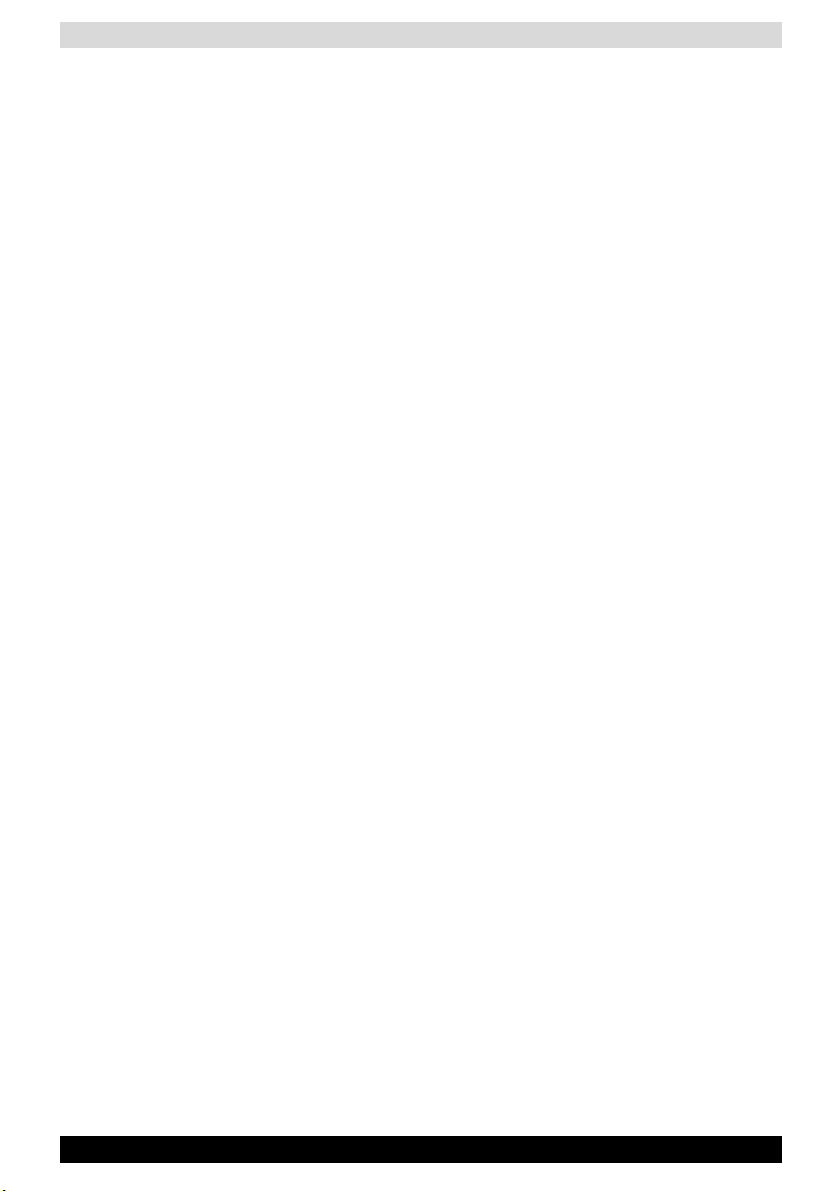
Eingabe von Informationen in den Toshiba Pocket PC . . . . . . . . . . 2-20
Text über den Eingabebereich eingeben . . . . . . . . . . . . . . . . . . . . . 2-20
Auf dem Bildschirm schreiben . . . . . . . . . . . . . . . . . . . . . . . . . . . . . 2-22
Auf dem Bildschirm zeichnen . . . . . . . . . . . . . . . . . . . . . . . . . . . . . 2-23
Nachrichten aufzeichnen . . . . . . . . . . . . . . . . . . . . . . . . . . . . . . . . . 2-24
Kurztext verwenden. . . . . . . . . . . . . . . . . . . . . . . . . . . . . . . . . . . . . 2-25
Informationen suchen und organisieren. . . . . . . . . . . . . . . . . . . . . . 2-26
Den Toshiba Pocket PC anpassen. . . . . . . . . . . . . . . . . . . . . . . . . . . 2-27
Einstellungen ändern. . . . . . . . . . . . . . . . . . . . . . . . . . . . . . . . . . . . 2-27
Programme hinzufügen oder entfernen . . . . . . . . . . . . . . . . . . . . . . 2-27
Kennwort einrichten. . . . . . . . . . . . . . . . . . . . . . . . . . . . . . . . . . . . . 2-29
Bildschirmbeleuchtung einstellen . . . . . . . . . . . . . . . . . . . . . . . . . . 2-30
Stromversorgung einstellen. . . . . . . . . . . . . . . . . . . . . . . . . . . . . . . . 2-32
Einrichten des Speicherplatzes . . . . . . . . . . . . . . . . . . . . . . . . . . . . . 2-33
Erweiterte Audioeinstellungen. . . . . . . . . . . . . . . . . . . . . . . . . . . . . . 2-35
Mikrofon einrichten. . . . . . . . . . . . . . . . . . . . . . . . . . . . . . . . . . . . . . . 2-36
Kapitel 3 Microsoft ActiveSync
Kapitel 4 Microsoft Pocket Outlook
Kalender: Termine und Besprechungen planen. . . . . . . . . . . . . . . . . 4-1
So erstellen Sie einen Termin . . . . . . . . . . . . . . . . . . . . . . . . . . . . . . 4-1
Übersicht verwenden . . . . . . . . . . . . . . . . . . . . . . . . . . . . . . . . . . . . . . 4-2
Besprechungsanfragen erstellen . . . . . . . . . . . . . . . . . . . . . . . . . . . . 4-2
Kontakte Freunde und Kollegen . . . . . . . . . . . . . . . . . . . . . . . . . . . . . 4-3
So suchen Sie einen Kontakt. . . . . . . . . . . . . . . . . . . . . . . . . . . . . . . 4-3
So erstellen Sie einen Kontakt. . . . . . . . . . . . . . . . . . . . . . . . . . . . . . 4-3
Einen Kontakt suchen . . . . . . . . . . . . . . . . . . . . . . . . . . . . . . . . . . . . 4-4
Übersicht verwenden . . . . . . . . . . . . . . . . . . . . . . . . . . . . . . . . . . . . . . 4-4
Aufgaben: Eine Aufgabenliste führen. . . . . . . . . . . . . . . . . . . . . . . . . 4-4
So erstellen Sie eine Aufgabe . . . . . . . . . . . . . . . . . . . . . . . . . . . . . . 4-5
Übersicht verwenden . . . . . . . . . . . . . . . . . . . . . . . . . . . . . . . . . . . . . . 4-5
Notizen: Gedanken und Ideen festhalten . . . . . . . . . . . . . . . . . . . . . . 4-6
So erstellen Sie eine Notiz. . . . . . . . . . . . . . . . . . . . . . . . . . . . . . . . . 4-7
Posteingang: E-Mails senden und empfangen. . . . . . . . . . . . . . . . . . 4-7
E-Mails synchronisieren. . . . . . . . . . . . . . . . . . . . . . . . . . . . . . . . . . . 4-7
Nachrichtenliste verwenden. . . . . . . . . . . . . . . . . . . . . . . . . . . . . . . . 4-8
Nachrichten verfassen . . . . . . . . . . . . . . . . . . . . . . . . . . . . . . . . . . . . . 4-9
So verfassen Sie eine Nachricht . . . . . . . . . . . . . . . . . . . . . . . . . . . . 4-9
E-Mail-Nachrichten und -Ordner verwalten. . . . . . . . . . . . . . . . . . . . 4-10
Inhaltsverzeichnis
Benutzerhandbuch xv
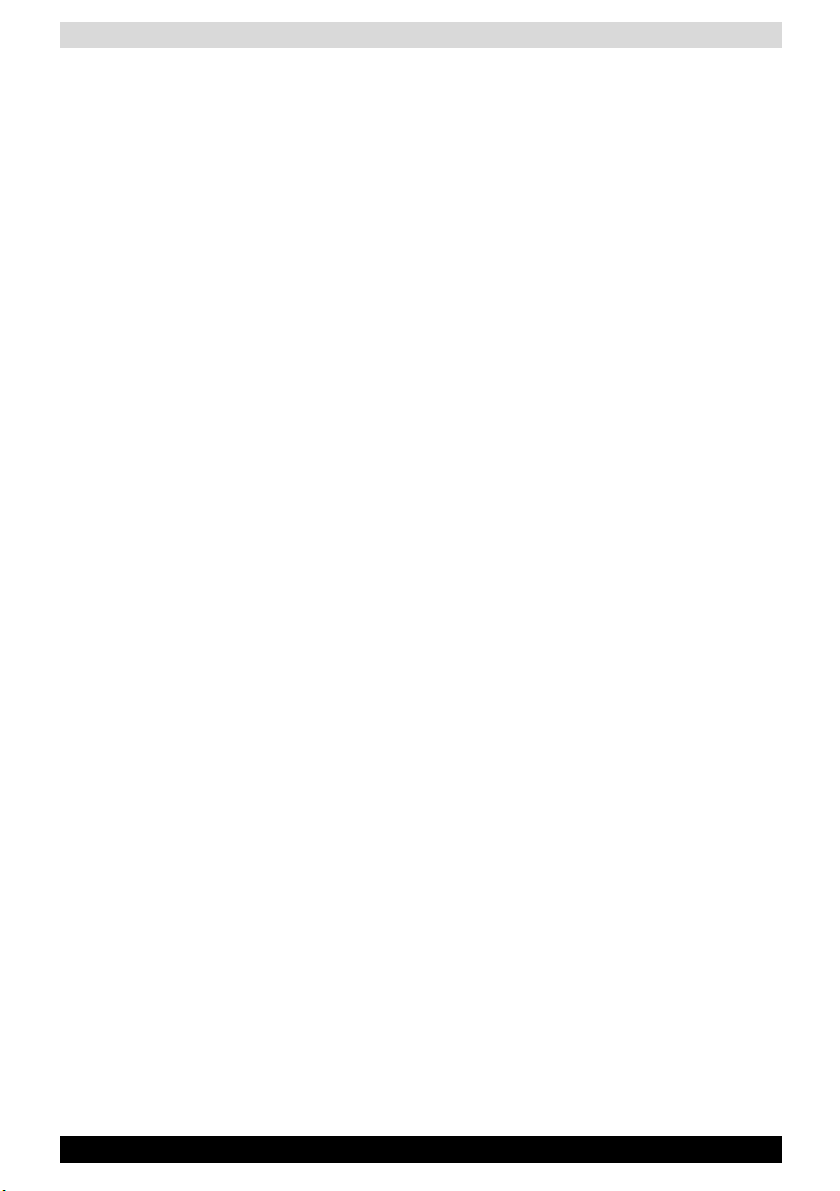
Inhaltsverzeichnis
Kapitel 5
Begleitprogramme
Pocket Word. . . . . . . . . . . . . . . . . . . . . . . . . . . . . . . . . . . . . . . . . . . . . . 5-1
Tippmodus . . . . . . . . . . . . . . . . . . . . . . . . . . . . . . . . . . . . . . . . . . . . . 5-2
Handschriftmodus . . . . . . . . . . . . . . . . . . . . . . . . . . . . . . . . . . . . . . . 5-4
Zeichenmodus . . . . . . . . . . . . . . . . . . . . . . . . . . . . . . . . . . . . . . . . . . 5-5
Aufnahmemodus . . . . . . . . . . . . . . . . . . . . . . . . . . . . . . . . . . . . . . . . 5-5
Pocket Excel . . . . . . . . . . . . . . . . . . . . . . . . . . . . . . . . . . . . . . . . . . . . . 5-5
Tipps für die Arbeit in Pocket Excel . . . . . . . . . . . . . . . . . . . . . . . . . . 5-7
MSN Messenger. . . . . . . . . . . . . . . . . . . . . . . . . . . . . . . . . . . . . . . . . . . 5-7
Einrichten. . . . . . . . . . . . . . . . . . . . . . . . . . . . . . . . . . . . . . . . . . . . . . 5-8
Mit Kontakten arbeiten. . . . . . . . . . . . . . . . . . . . . . . . . . . . . . . . . . . . 5-9
Mit Kontakten chatten . . . . . . . . . . . . . . . . . . . . . . . . . . . . . . . . . . . 5-10
Windows Media Player . . . . . . . . . . . . . . . . . . . . . . . . . . . . . . . . . . . . 5-12
Kapitel 6 Pocket Internet Explorer
Ordner „Mobile Favoriten“ . . . . . . . . . . . . . . . . . . . . . . . . . . . . . . . . . . 6-1
Bevorzugte Links . . . . . . . . . . . . . . . . . . . . . . . . . . . . . . . . . . . . . . . . . 6-1
Mobile Favoriten . . . . . . . . . . . . . . . . . . . . . . . . . . . . . . . . . . . . . . . . . . 6-2
So sparen Sie Speicherplatz auf dem Pocket PC . . . . . . . . . . . . . . . 6-3
AvantGo-Kanäle verwenden. . . . . . . . . . . . . . . . . . . . . . . . . . . . . . . . . 6-3
Verwendung von Pocket Internet Explorer. . . . . . . . . . . . . . . . . . . . . 6-4
So zeigen Sie mobile Favoriten und Kanäle an. . . . . . . . . . . . . . . . . 6-5
So browsen Sie im Internet . . . . . . . . . . . . . . . . . . . . . . . . . . . . . . . . 6-5
Kapitel 7 Eine Verbindung herstellen
Objekte mit Infrarot übertragen . . . . . . . . . . . . . . . . . . . . . . . . . . . . . . 7-1
Hilfe zur Verbindungsherstellung . . . . . . . . . . . . . . . . . . . . . . . . . . . . 7-2
Kapitel 8 Optionale Funktionen
Home . . . . . . . . . . . . . . . . . . . . . . . . . . . . . . . . . . . . . . . . . . . . . . . . . . . 8-1
Anwendungen vom Home-Bildschirm aus starten. . . . . . . . . . . . . . . 8-1
Der Home-Bildschirm. . . . . . . . . . . . . . . . . . . . . . . . . . . . . . . . . . . . . 8-3
Die Registerkarte „Informationen“ . . . . . . . . . . . . . . . . . . . . . . . . . . . 8-3
Die Registerkarte „Aktiv“ . . . . . . . . . . . . . . . . . . . . . . . . . . . . . . . . . . 8-5
Symbolliste anzeigen. . . . . . . . . . . . . . . . . . . . . . . . . . . . . . . . . . . . . 8-6
Anwendungssymbole verschieben . . . . . . . . . . . . . . . . . . . . . . . . . . 8-7
Symbole löschen . . . . . . . . . . . . . . . . . . . . . . . . . . . . . . . . . . . . . . . . 8-8
Symbole hinzufügen . . . . . . . . . . . . . . . . . . . . . . . . . . . . . . . . . . . . . 8-8
Symbole umbenennen. . . . . . . . . . . . . . . . . . . . . . . . . . . . . . . . . . . . 8-9
Ändern der Symbolansicht. . . . . . . . . . . . . . . . . . . . . . . . . . . . . . . . . 8-9
Registerkarteneinstellungen . . . . . . . . . . . . . . . . . . . . . . . . . . . . . . 8-10
Auswählen der Hintergrund- und Textfarbe . . . . . . . . . . . . . . . . . . . 8-11
Verwenden von Datenbackup. . . . . . . . . . . . . . . . . . . . . . . . . . . . . . . 8-12
Backups durchführen. . . . . . . . . . . . . . . . . . . . . . . . . . . . . . . . . . . . 8-13
Benutzerhandbuch xvi
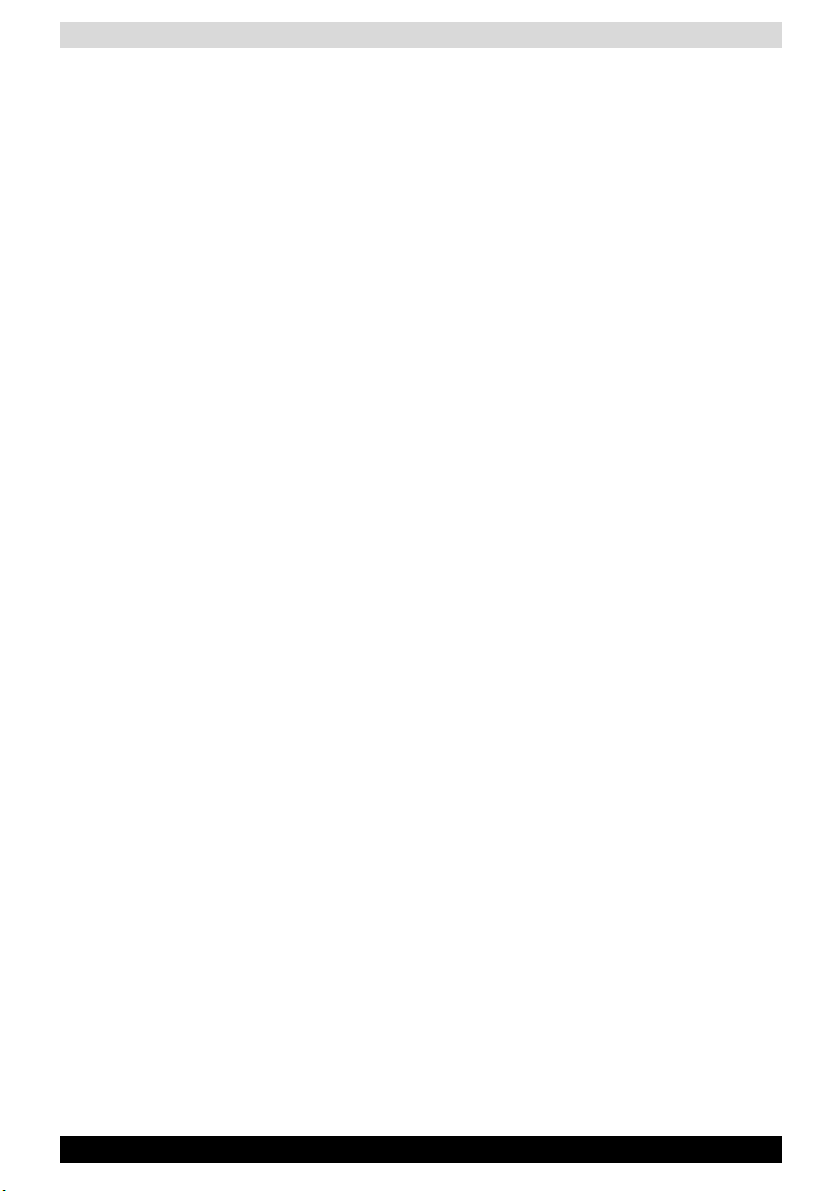
Daten wiederherstellen . . . . . . . . . . . . . . . . . . . . . . . . . . . . . . . . . . . . 8-14
Backupdatei löschen . . . . . . . . . . . . . . . . . . . . . . . . . . . . . . . . . . . . 8-16
Automatische Backups ausführen . . . . . . . . . . . . . . . . . . . . . . . . . . 8-16
Einrichten der Weltuhr . . . . . . . . . . . . . . . . . . . . . . . . . . . . . . . . . . . . 8-19
TOSHIBA Voice Recorder (TVR). . . . . . . . . . . . . . . . . . . . . . . . . . . . . 8-20
Systeminformationen . . . . . . . . . . . . . . . . . . . . . . . . . . . . . . . . . . . . . 8-22
Registerkarte „Identität“ . . . . . . . . . . . . . . . . . . . . . . . . . . . . . . . . . . 8-23
Registerkarte „Speicher“ . . . . . . . . . . . . . . . . . . . . . . . . . . . . . . . . . 8-23
Registerkarte „Treiber“. . . . . . . . . . . . . . . . . . . . . . . . . . . . . . . . . . . 8-23
Registerkarte „System“ . . . . . . . . . . . . . . . . . . . . . . . . . . . . . . . . . . 8-23
Menü „Extras“ . . . . . . . . . . . . . . . . . . . . . . . . . . . . . . . . . . . . . . . . . 8-23
Anhang A Zusätzliche Informationen
Fehlerbehebung . . . . . . . . . . . . . . . . . . . . . . . . . . . . . . . . . . . . . . . . . .A-1
Zurücksetzen . . . . . . . . . . . . . . . . . . . . . . . . . . . . . . . . . . . . . . . . . . . . .A-4
Initialisieren . . . . . . . . . . . . . . . . . . . . . . . . . . . . . . . . . . . . . . . . . . . . . .A-4
Technische Daten . . . . . . . . . . . . . . . . . . . . . . . . . . . . . . . . . . . . . . . . .A-5
Inhaltsverzeichnis
Benutzerhandbuch xvii
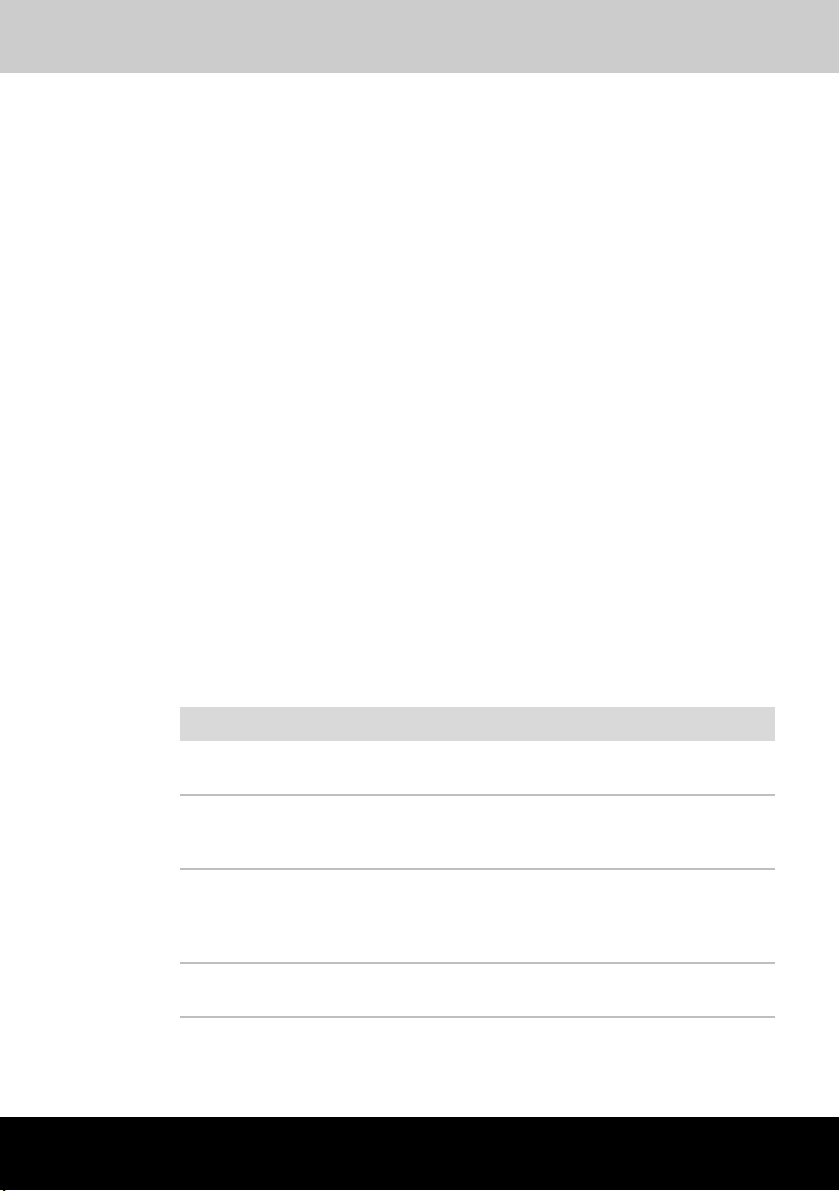
TOSHIBA Pocket PC e400
Erste Schritte
Willkommen
Mit dem Kauf eines Toshiba Pocket PC e400 haben Sie eine gute
Entscheidung getroffen. Dank der Größe und der Fähigkeiten dieses
Geräts haben Sie Ihre wichtigsten geschäftlichen und privaten
Informationen immer griffbereit und auf dem neuesten Stand. Die
Leistungsfähigkeit des Pocket PCs wird durch Microsoft
verbessert. Dieses Programm ermöglicht die Synchronisierung der auf
Ihrem Desktop-PC oder Laptop gespeicherten Daten mit denen auf Ihrem
Pocket PC.
Übersicht
Das vorliegende Handbuch enthält eine Beschreibung der Pocket PCHardware, bietet einen Überblick über die Programme auf dem Pocket PC
und erläutert, wie Sie den Pocket PC an einen Computer anschließen.
Hinweise zur Einrichtung des Pocket PCs und zur Installation von
ActiveSync finden Sie in den nachstehend aufgeführten
Informationsquellen.
Kapitel 1
®
ActiveSync® noch
Programme auf dem Pocket PC Informationsquelle
Programme auf dem Pocket PC Vorliegendes Handbuch und unter
„Hilfe“ auf dem Gerät.
Anschließen an und
Synchronisieren mit einem
Computer
Aktualisierungen und ausführliche
technische Angaben
Aktuelle Informationen zum
Toshiba Pocket PC e400
Benutzerhandbuch 1-1
Quick Start-Karte oder ActiveSyncHilfe auf dem Computer.
Readme-Dateien im Ordner
„Microsoft ActiveSync“ auf dem
Computer und auf der Pocket PC
Begleit-CD
http://www.toshiba.co.jp/
worldwide
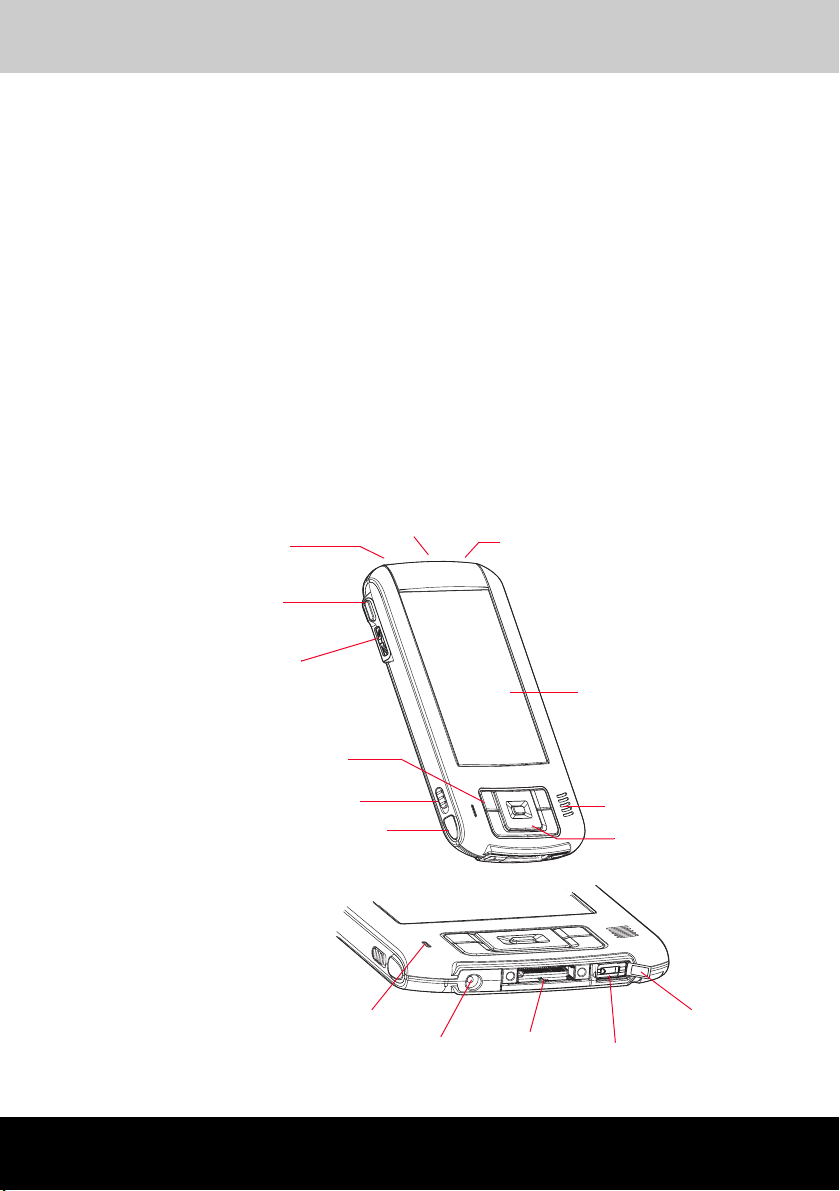
TOSHIBA Pocket PC e400
Kapitel 2
Grundlagen
Die Bedienung des Toshiba Pocket PC e400 ist leicht zu erlernen. In
diesem Kapitel wird beschrieben, wie Sie den Toshiba Pocket PC e400
verwenden und individuell anpassen.
Bezeichnung und Funktion von Komponenten
Haupteinheit (Vorderansicht)
SD-
Ein/Aus-Taste /
Bildschirmbeleuchtung
Aufnahmetaste
(Programmtaste 5)
Kartensteckplatz
Stereokopfhörerbuchse
TOSHIBA
Scroller
Programmtasten
1, 2, 3 & 4
Tastensperre
Infrarotanschluss
LED Akku
Gleichstromeingang
Benutzerhandbuch 2-1
Anschluss
Dockingstation
Berührungsbildschirm
Lautsprecher
Cursortaste/
Navigationstaste
Schalterabdeckung
Akkuschalter
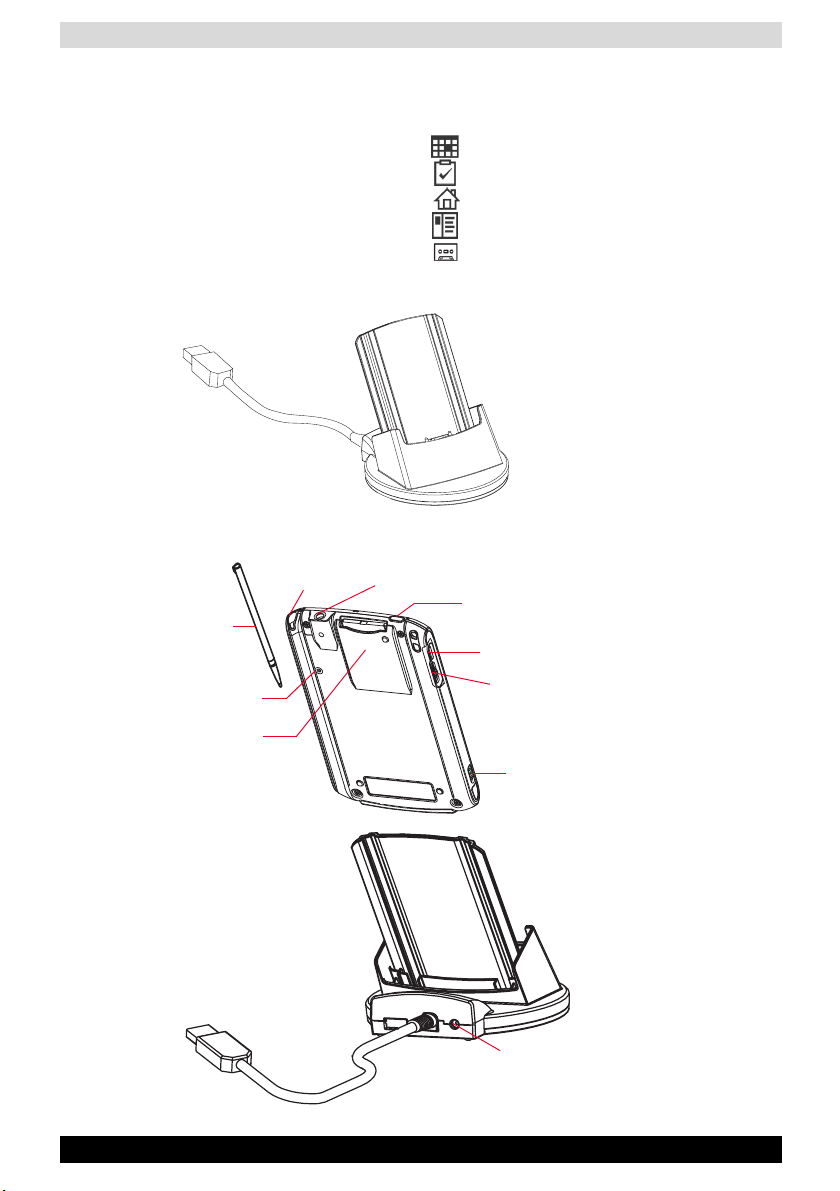
Werkseitige Belegung der vom Benutzer
programmierbaren Tasten
Programmtaste 1 = Kalender
Programmtaste 2 = Aufgaben
Programmtaste 3 = Home
Programmtaste 4 = Kontakte
Programmtaste 5 = Sprachaufnahme
Dockingstation (optional)
Haupteinheit (Rückansicht)
Stereokopfhörerbuchse
Ein/Aus-Taste /
Bildschirmbeleuchtung
Aufnahmetaste (Programmtaste 5)
Einga
bestift
Stifthal
terung
Grundlagen
ResetTaste
SDKartenst
eckplatz
TOSHIBA Scroller
Tastensperre
Gleichstromeingang der
optionalen Dockingstation
Benutzerhandbuch 2-2
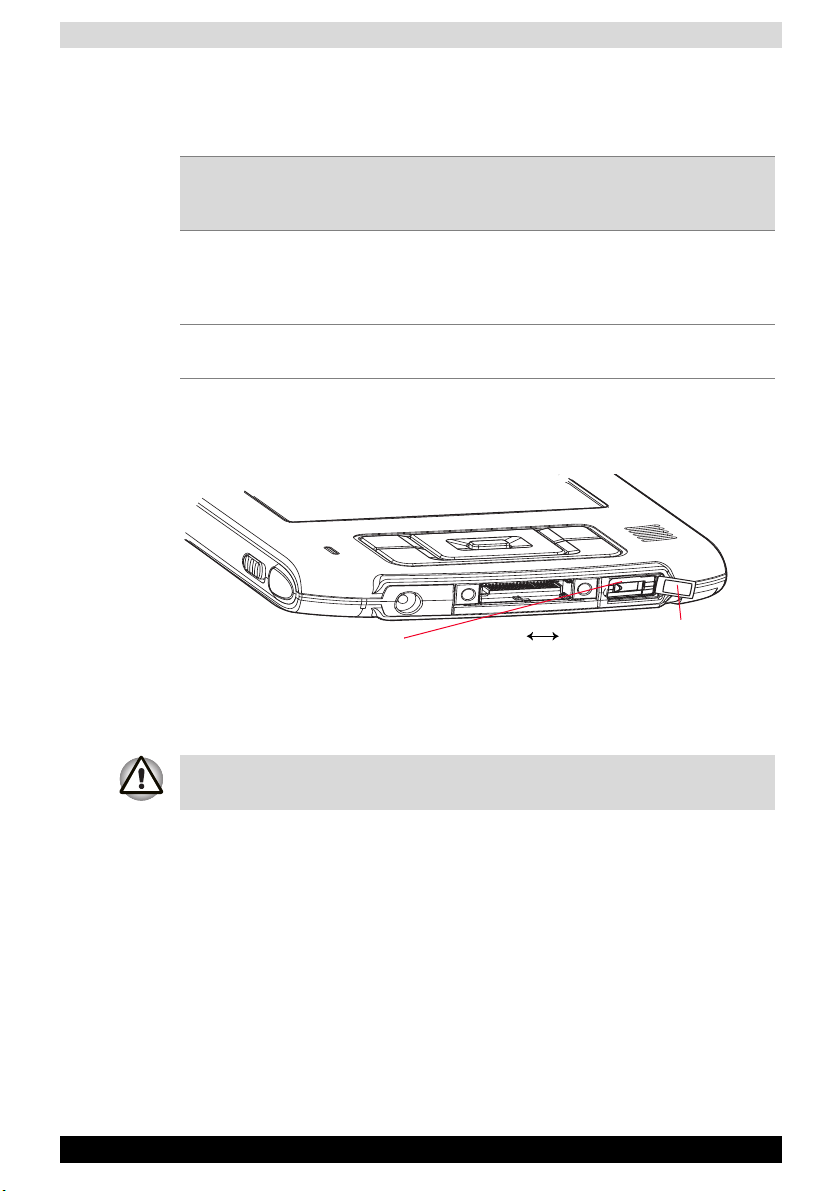
Grundlagen
Ein/Aus-Taste
Mit der Ein/Aus-Taste werden das Gerät und die Bildschirmbeleuchtung
ein- und ausgeschaltet.
Ein/Aus-Taste Bei
ausgeschaltetem
Bei eingeschaltetem
Gerät
Gerät
Drücken und gedrückt
halten
Das Gerät wird
eingeschaltet.
Die
Bildschirmbeleuchtung
wird ein- oder
ausgeschaltet
Kurz drücken. Das Gerät wird
eingeschaltet.
Das Gerät wird
ausgeschaltet.
Akkuschalter
Mit dem Akkuschalter wird die Stromversorgung vom Akku zum Toshiba
Pocket PC e400 ein- bzw. ausgeschaltet.
Versorgung
Akkuschalter
Versorgung Stopp
Die werkseitige Einstellung dieses Schalters ist die Stoppposition. Wenn
Sie den Toshiba Pocket PC e400 zum ersten Mal benutzen, öffnen Sie die
Schalterabdeckung und schieben Sie diesen Schalter mit dem Eingabestift
nach links (die Versorgungsposition).
Schalterabdecku
Wenn Sie den Akkuschalter in die Stoppposition bewegen, gehen Daten
verloren.
So schalten Sie den Akkuschalter ein
1. Öffnen Sie die Schalterabdeckung
2. Bewegen Sie den Akkuschalter nach rechts.
Benutzerhandbuch 2-3

Akku / Alarm-LED
Die Alarm-LED informiert Sie über Folgendes:
Orange blinkend Wenn die über Kalender oder Aufgaben
eingestellte Alarmzeit ausgelöst wird, beginnt
die Lampe zu blinken.
Orange Der Akku wird aufgeladen.
Gelb Das Aufladen des Akkus wurde unterbrochen,
weil die Umgebungstemperatur zu hoch oder zu
niedrig ist. Der Akku muss bei einer
Umgebungstemperatur zwischen etwa 5°C und
40°C aufgeladen werden.
Grün Der Akku ist vollständig aufgeladen.
Verwendung des Eingabestiftes
Mit dem Stift nehmen Sie die Menüauswahl oder Dateneingabe auf dem
Berührungsbildschirm des Toshiba Pocket PCs e400 vor.
■ Tippen: Berühren Sie den Bildschirm ein Mal mit dem Stift, um Objekte
zu öffnen und Optionen auszuwählen.
■ Ziehen:Halten Sie den Stift auf dem Bildschirm und ziehen Sie ihn
darüber, um Text und Darstellungen auszuwählen. Durch Ziehen in
einer Liste können Sie mehrere Objekte auswählen.
■ Gedrückt halten:Berühren Sie ein Objekt länger mit dem Stift, um eine
Liste mit den für dieses Objekt verfügbaren Aktionen anzuzeigen.
Tippen Sie im angezeigten Kontextmenü auf die gewünschte Aktion.
Grundlagen
Arbeiten Sie nur mit dem mitgelieferten Stift auf dem Berührungsbildschirm
des Toshiba Pocket PCs e400.
Verwenden Sie den Stift nicht, wenn die Spitze beschädigt ist, da Sie den
Berührungsbildschirm damit beschädigen können.
Kaufen Sie einen neuen Stift, um den beschädigten zu ersetzen.
Die Cursortaste
Es gibt zwei Modi für die Cursortaste:
■ 4 Richtungen (nach oben, nach unten, nach rechts oder nach links)
■ 8 Richtungen (zusätzlich die Diagonalen)
Sie können einen Modus auswählen, indem Sie auf Einstellungen und
dann auf Tasten tippen. In beiden Modi können Sie einen Cursor
(Auswahlanzeige) über den Bildschirm bewegen, indem Sie auf den
oberen, unteren, linken oder rechten Teil der Cursortaste drücken.
Nachdem Sie mithilfe der Cursortaste ein Programm ausgewählt haben,
können Sie es starten, indem Sie auf die Mitte der Cursortaste drücken.
Benutzerhandbuch 2-4
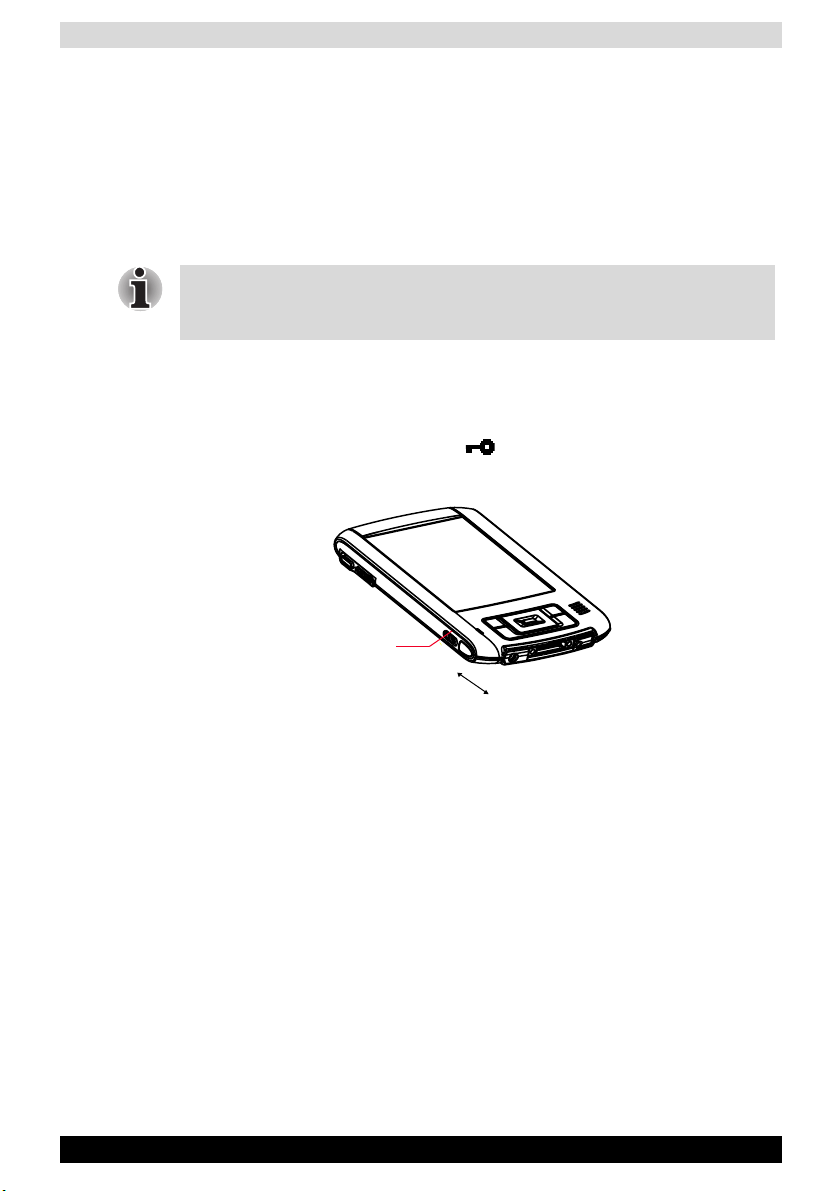
Der Scroller
Der Cursor lässt sich auch über den Bildschirm bewegen, indem Sie den
Scroller nach oben oder unten drehen. Wenn Sie auf den Scroller drücken,
können Sie ein Programm aufrufen.
Es ist auch möglich, das vorherige Fenster aufzurufen, indem Sie den
Scroller gedrückt halten, bis das aktuelle Fenster geschlossen wird. Um
diese Funktion zu aktivieren, tippen Sie auf Einstellungen und dann auf
Tasten.
Die Cursorbewegung ist vom Bildschirm abhängig. Wenn sich der Cursor
am linken oder rechten Rand des Bildschirms befindet, bewegt er sich
möglicherweise nicht.
Tastensperre
Wenn Sie die Tastensperre aktiviert haben, können die Programmtasten 1
bis 5, die Cursortaste und der Scroller nicht verwendet werden. In diesem
Fall wird das Tastensperrensymbol in der Navigationsleiste
angezeigt. Wenn Sie die Tastensperre deaktivieren, können Sie die Tasten
wieder verwenden.
Grundlagen
Tastensperre
Ein
Aus
Flash ROM Disk (NAND Flash-Speicher)
Die Flash ROM Disk (NAND Flash-Speicher) enthält den eingebauten
Speicher des Pocket PCs.
Auf der Flash ROM Disk lassen sich Daten, Dateien oder Programme aus
den folgenden Quellen speichern: Datei Explorer, Pocket Word, Pocket
Excel, Notizen in Pocket Outlook und Datenbackup.
Mit Datei Explorer können Sie auf die auf der Flash ROM Disk
gespeicherten Daten zugreifen.
1. Tippen Sie im Menü Start auf Programme und dann auf Datei
Explorer.
2. Öffnen Sie den Ordner Lokales Gerät und tippen Sie auf Flash ROM
Disk.
Benutzerhandbuch 2-5
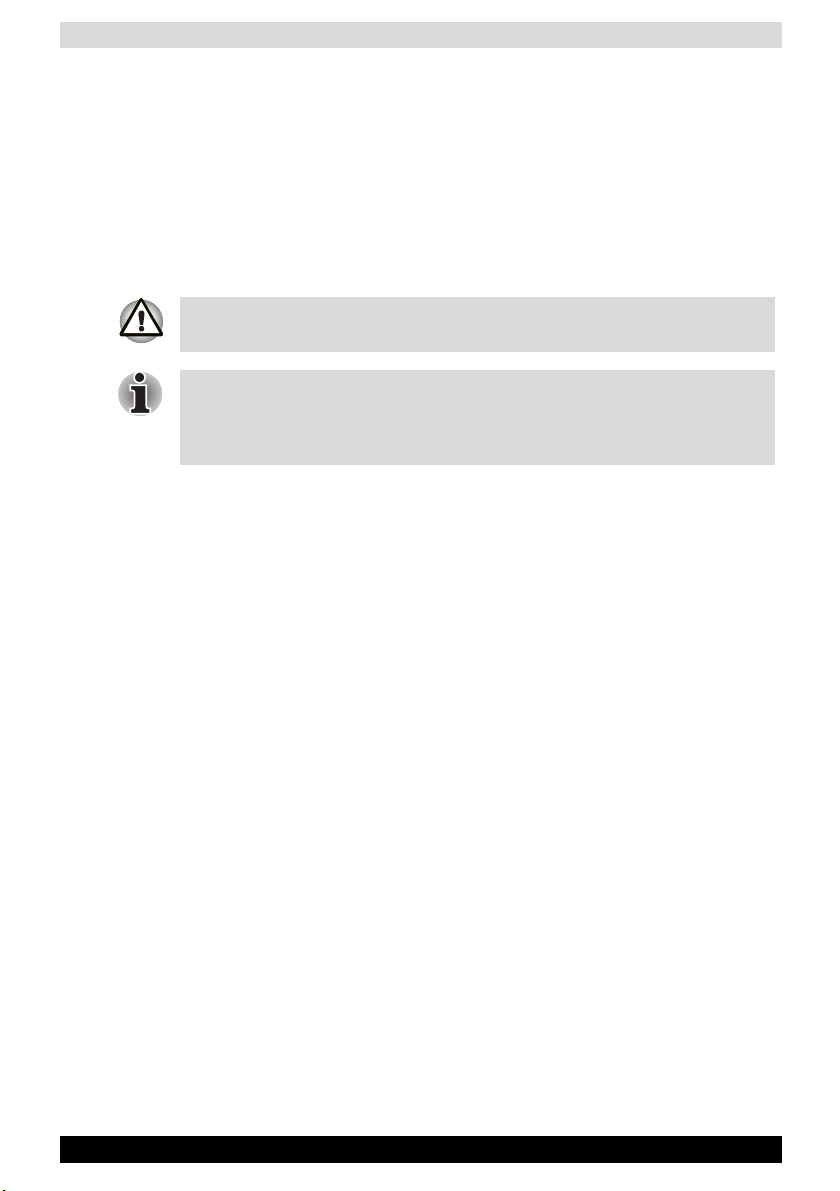
Grundlagen
So überprüfen Sie den verfügbaren Speicher auf der Flash ROM Disk:
1. Tippen Sie auf Start, Einstellungen, System und Speicher.
2. Tippen Sie auf die Registerkarte Speicherkarte und wählen Sie Flash
ROM Disk.
Wenn Sie Daten aus Pocket Word, Pocket Excel oder Notizen speichern
möchten, öffnen Sie die Anwendung und gehen Sie folgendermaßen vor:
1. Wählen Sie einen Speicherort, indem Sie auf Extras, Optionen und
dann auf SD-Karte oder Flash ROM Disk tippen.
2. Tippen Sie auf OK.
Wenn Sie auf Daten von der Flash ROM Disk zugreifen, dürfen Sie den
Pocket PC NICHT ausschalten, zurücksetzen oder initialisieren.
Wenn Sie Anlagen im Posteingang in Pocket Outlook speichern möchten,
öffnen Sie die Anwendung und tippen Sie auf Extras, Optionen,
Speicher. Wählen Sie Anlagen auf Speicherkarte speichern. Damit
werden die Anlagen auf der Flash Rom Disk gespeichert.
Auf der Flash ROM Disk gespeicherte Daten werden nicht durch ein
Backup gesichert. Informationen zum Sichern der Daten auf der Flash
ROM Disk finden Sie unter „Verwenden von Datenbackup“ auf Seite 12. Es
wird empfohlen, regelmäßige Backupkopien der auf der Flash ROM Disk
gespeicherten Daten zu erstellen.
Akku aufladen
Der Toshiba Pocket PC e400 verfügt über einen integrierten Akku. Wenn
Sie den Toshiba Pocket PC e400 zum ersten Mal verwenden, müssen Sie
den Akkuschalter in die Versorgungsposition schieben und den integrierten
Akku dann über den mitgelieferten Netzadapter aufladen.
Aufladen mit der optionalen Dockingstation
Vor dem Aufladen des Akkus muss die rückwärtige Platte, die den Toshiba
Pocket PC e400 beim Aufladen hält, in die Dockingstation eingesetzt
werden. Setzen Sie die durchsichtige Platte (Seite B dem Anschluss der
Dockingstation zugewandt) an Position P1 wie unten gezeigt in die
Dockingstation ein.
Benutzerhandbuch 2-6

Seite A
Seite B
Anschluss
Dockingstation
So laden Sie den Akku auf
Es gibt drei Aufladeverfahren.
Schalten Sie das Gerät aus, bevor Sie den Netzadapter anschließen.
Methode 1:Verbinden Sie den mitgelieferten Netzadapter direkt mit dem
Toshiba Pocket PC e400 (siehe Abbildung unten).
Grundlagen
Das Netzkabel dieses Produkts enthält Blei. Durch den Umgang mit dem
Netzkabel könnte Blei an Ihre Hände gelangen. Im US-Bundesstaat
Kalifornien gilt Blei als Verursacher von Missbildungen oder
Unfruchtbarkeit. Waschen Sie sich aus Sicherheitsgründen die Hände,
wenn Sie das Netzkabel angefasst haben.
Benutzerhandbuch 2-7
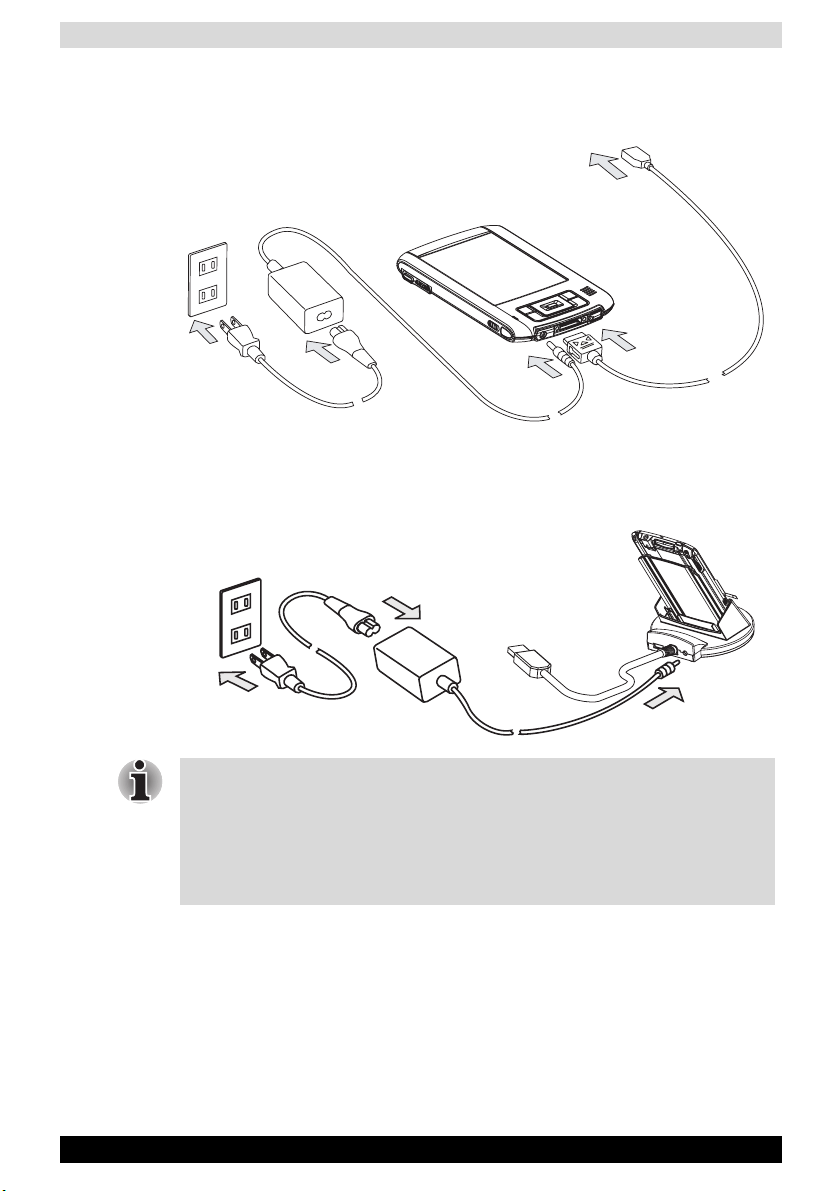
Grundlagen
Methode 2:Schließen Sie den Toshiba Pocket PC e400 mit dem im
Lieferumfang enthaltenen USB-Client-Kabel direkt an Ihren
Computer an.
Methode 3:Verbinden Sie den mitgelieferten Netzadapter mit der optional
erhältlichen Dockingstation (siehe Abbildung unten) und setzen
Sie den Toshiba Pocket PC e400 dann in die Dockingstation.
Der Akku muss bei einer Umgebungstemperatur zwischen etwa 5°C und
40°C aufgeladen werden.
Wenn die LED orange oder grün leuchtet, können Sie den Toshiba Pocket
PC e400 verwenden.
Wenn der Aufladevorgang abgeschlossen ist, leuchtet die Akku/AlarmLED grün.
Benutzerhandbuch 2-8
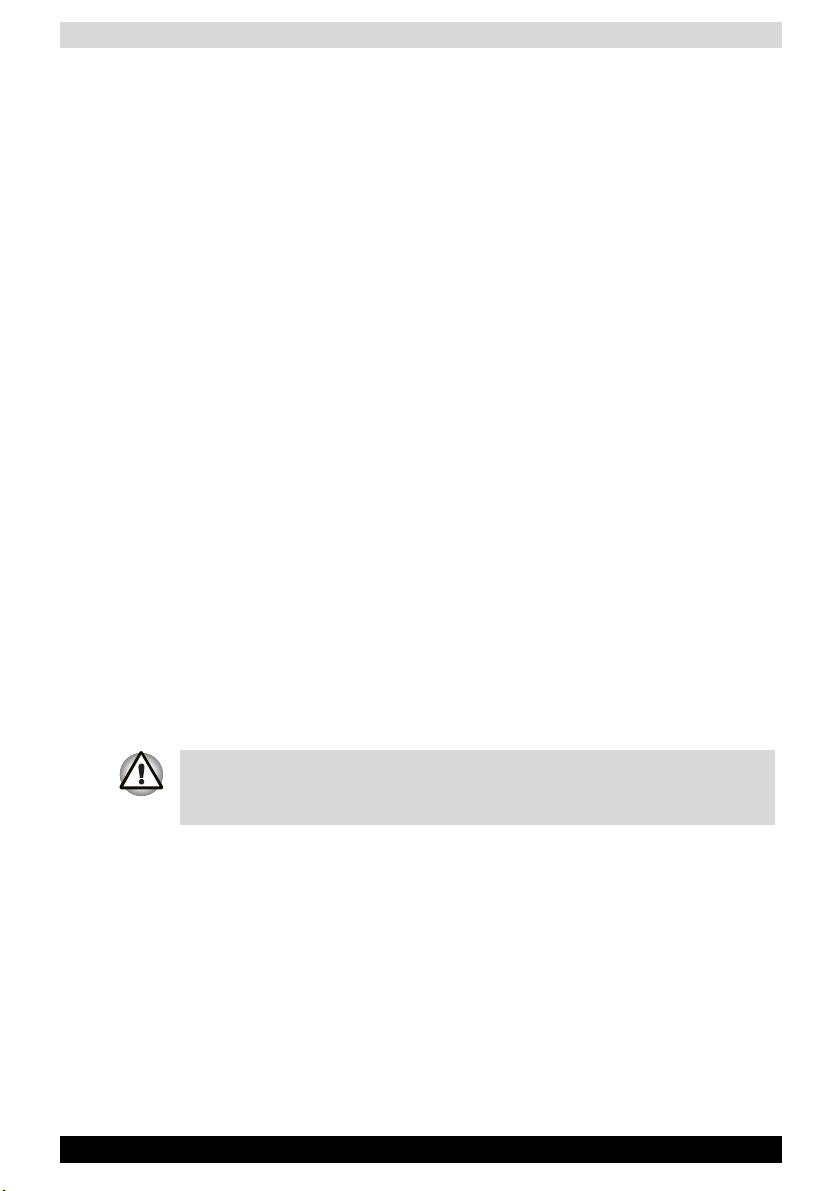
So verlängern Sie die Lebensdauer des Akkus
■ Betreiben Sie den Toshiba Pocket PC e400 über den Netzadapter.
Unter den folgenden Bedinungen ist der Energieverbrauch höher und
der Netzadapter sollte verwendet werden:
■ Betrieb mit angeschlossenem Computer
■ Betrieb mit einer Speicherkarte oder mit anderen optional erhältlichen
Geräten
■ Zusätzlich können Sie Folgendes tun:
■ Wählen Sie in den Einstellungen die kurze Zeitspanne bis zum
automatischen Ausschalten bei Inaktivität (siehe „Den Toshiba Pocket
PC anpassen“ auf Seite 27).
■ Schalten Sie die Bildschirmbeleuchtung aus.
■ Stellen Sie den Energiesparmodus für die Bildschirmbeleuchtung ein.
Verkürzen Sie auch die Ausschaltzeit der Beleuchtung (siehe „Den
Toshiba Pocket PC anpassen“ auf Seite 27).
■ Verwenden Sie den Toshiba Pocket PC bei einer
Umgebungstemperatur zwischen 15°C und 25°C. Dieser
Temperaturbereich ist für den Akku am günstigsten.
■ Wenn Sie den Toshiba Pocket PC e400 in einer Umgebung mit höherer
oder niedrigerer Temperatur verwenden, ist die Betriebszeit aufgrund
der verringerten Akkukapazität kürzer.
Grundlagen
Lebensdauer des Akkus
Der integrierte Akku hat eine begrenzte Lebensdauer. Durch das
wiederholte Auf- und Entladen verringert sich allmählich die Betriebsdauer.
■ Bewahren Sie den Toshiba Pocket PC e400 nicht an einem Ort mit
besonders hoher oder niedriger Temperatur auf. Dies könnte die
Lebensdauer des Akkus verkürzen.
Wurde der Toshiba Pocket PC e400 mehrere Tage nicht benutzt, ist die
Anzeige des Akkuladezustands möglicherweise ungenau. Laden Sie den
Akku vollständig auf, bevor Sie ihn verwenden.
Benutzerhandbuch 2-9
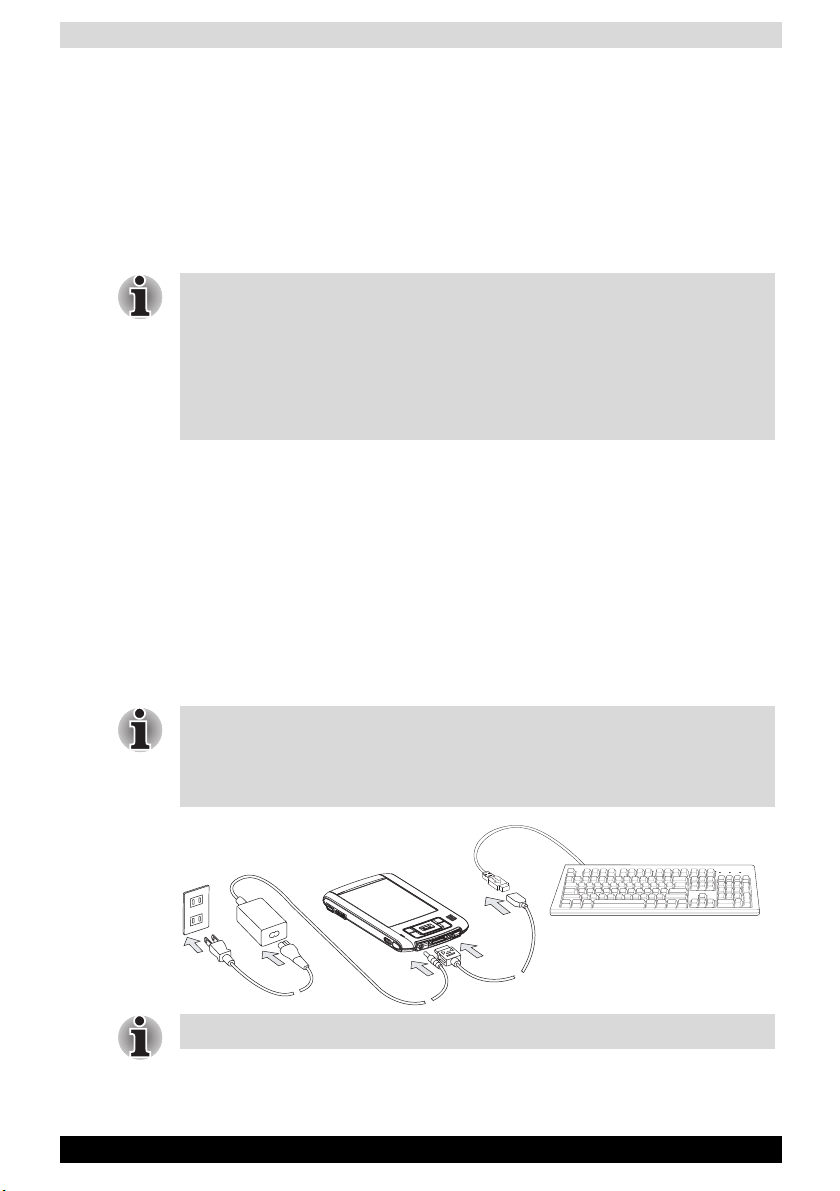
Ladungsniveau des Akkus und Schutz der gespeicherten Daten
Wird das Ladungsniveau des Akkus sehr niedrig oder wird der Akku völlig
entladen, gehen die im Toshiba Pocket PC e400 gespeicherten Daten
möglicherweise verloren.
Wenn das Symbol für den niedrigen Akkuladezustand oder die
entsprechende Warnmeldung angezeigt wird, schließen Sie sofort den
Netzadapter an den Toshiba Pocket PC e400 an, um den Akku aufzuladen.
Der integrierte Akku entlädt sich allmählich, auch wenn das Gerät nicht
verwendet wird. Wenn der Toshiba Pocket PC e400 für lange Zeit nicht
verwendet wird, kann sich der integrierte Akku völlig entladen.
Deshalb sollten Sie die im Toshiba Pocket PC gespeicherten Daten auf
Ihrem Computer oder auf einer Speicherkarte sichern.
Der Hersteller ist für Datenänderungen oder Datenverluste aufgrund von
Akkuentladungen nicht verantwortlich.
Verwenden des optionalen USB-Host-Kabels
Über das optional erhältliche USB-Host-Kabel können Sie eine USBTastatur an den Pocket PC anschließen.
So schließen Sie eine USB-Tastatur an den Pocket PC an
1. Schalten Sie den Pocket PC aus.
2. Schließen Sie das optionale USB-Host-Kabel an den Pocket PC an.
3. Schließen Sie eine USB-Tastatur an den USB-Anschluss des
optionalen USB-Host-Kabels an.
Grundlagen
Laden Sie den Akku auf oder schließen Sie den Netzadapter an, wenn der
Akku nur noch über wenig Energie verfügt.
Sie können die USB-Tastatur nicht verwenden, wenn die Ladung des
Akkus weniger als 15 % der Kapazität beträgt.
Verwenden Sie nur Microsoft Pocket PC-kompatible Tastaturen.
Benutzerhandbuch 2-10
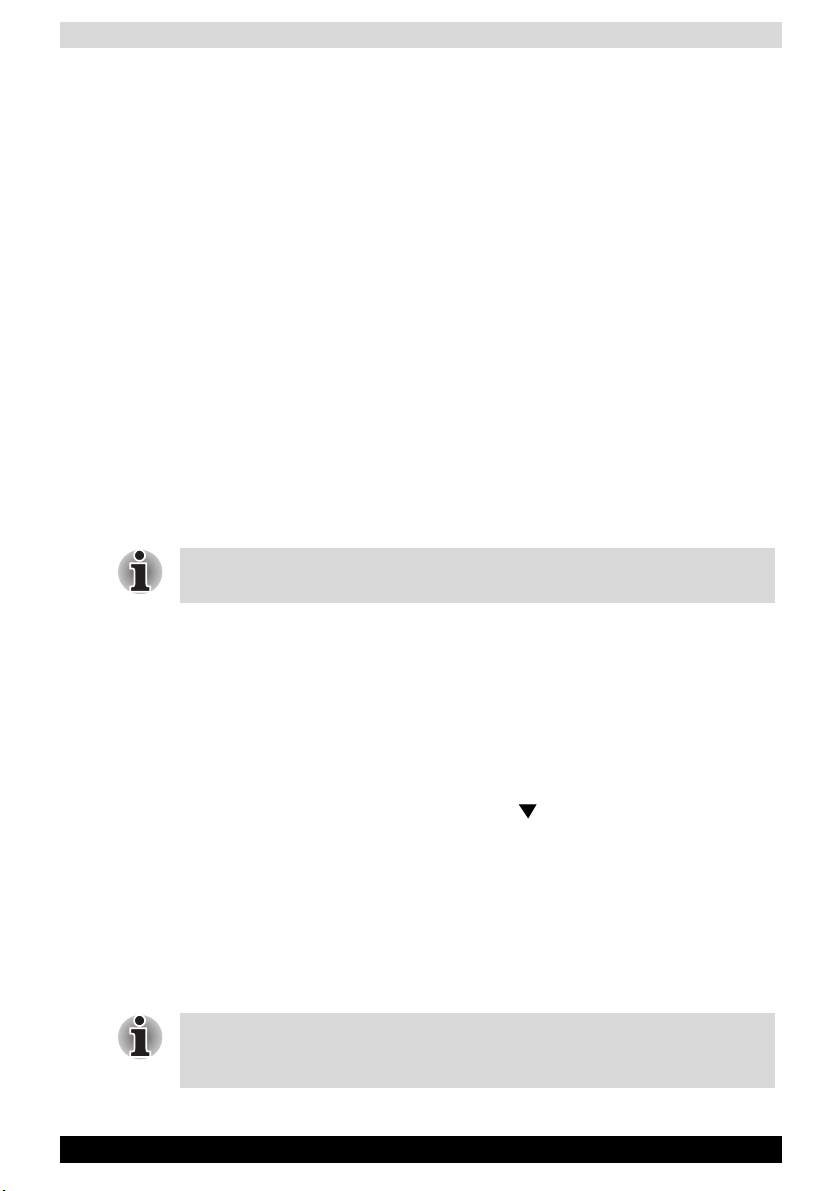
Ersteinrichtung
Wenn Sie den Toshiba Pocket PC e400 zum ersten Mal benutzen, führen
Sie die nachstehend beschriebenen Schritte zur Ersteinrichtung aus,
nachdem der Akku aufgeladen wurde.
1. Bewegen Sie den Akkuschalter in die Versorgungsposition. Der Toshiba
Pocket PC e400 wird automatisch eingeschaltet und es wird der
Begrüßungsbildschirm angezeigt. Tippen Sie auf den Bildschirm, um
mit der Einrichtung zu beginnen.
2. Richten Sie den Berührungsbildschirm aus.
Berühren Sie mit dem Eingabestift die Mitte des Zielkreuzes auf dem
angezeigten Ausrichtungsbildschirm. Die nächste Zielposition ändert
sich, nachdem Sie das Ziel berührt haben. Nach fünfmaligem Tippen ist
die Positionsausrichtung abgeschlossen. Anschließend wird der
Stiftbildschirm angezeigt.
■ Wenn Sie den Bildschirm während der Ausrichtung mit dem Finger
oder einem anderen Gegenstand berühren, wird die Ausrichtung
abgebrochen und Sie müssen von vorn beginnen.
3. Lesen Sie auf dem Bildschirm, wie der Stift zu verwenden ist.
■ Wenn Sie die Informationen zur Stiftverwendung gelesen haben,
tippen Sie auf Weiter.
Weitere Informationen zur Verwendung des Eingabestiftes finden Sie in
unter „Verwendung des Eingabestiftes“ auf Seite 4.
Grundlagen
4. Lernen Sie den Umgang mit Kontextmenüs.
■ Lesen Sie die angezeigten Erläuterungen und befolgen Sie die
Anweisungen auf dem Bildschirm.
■ Rufen Sie das Kontextmenü auf, schneiden Sie Daten aus und
fügen Sie sie entsprechend den angezeigten Anweisungen ein.
■ Mit dem Einfügen der Daten ist dieser Abschnitt abgeschlossen.
Tippen Sie auf Weiter.
5. Richten Sie die Zeitzone ein.
■ Tippen Sie auf das rechte Zeichen , um die Stadt- und
Zeitzonenliste anzuzeigen. Tippen Sie auf die gewünschte Stadt
und Zeitzone.
■ Wenn die Einrichtung abgeschlossen ist, tippen Sie auf Weiter.
6. Schließen Sie die Ersteinrichtung ab.
■ Wenn der Abschlussbildschirm angezeigt wird, ist die
Ersteinrichtung abgeschlossen.
■ Nachdem Sie auf den Bildschirm getippt haben, können Sie den
Toshiba Pocket PC e400 verwenden.
Nach dem Tippen auf den Berührungsbildschirm wird der HeuteBildschirm angezeigt. Weitere Informationen zum Heute-Bildschirm finden
Sie unter „Heute-Bildschirm“ auf Seite 15.
Benutzerhandbuch 2-11
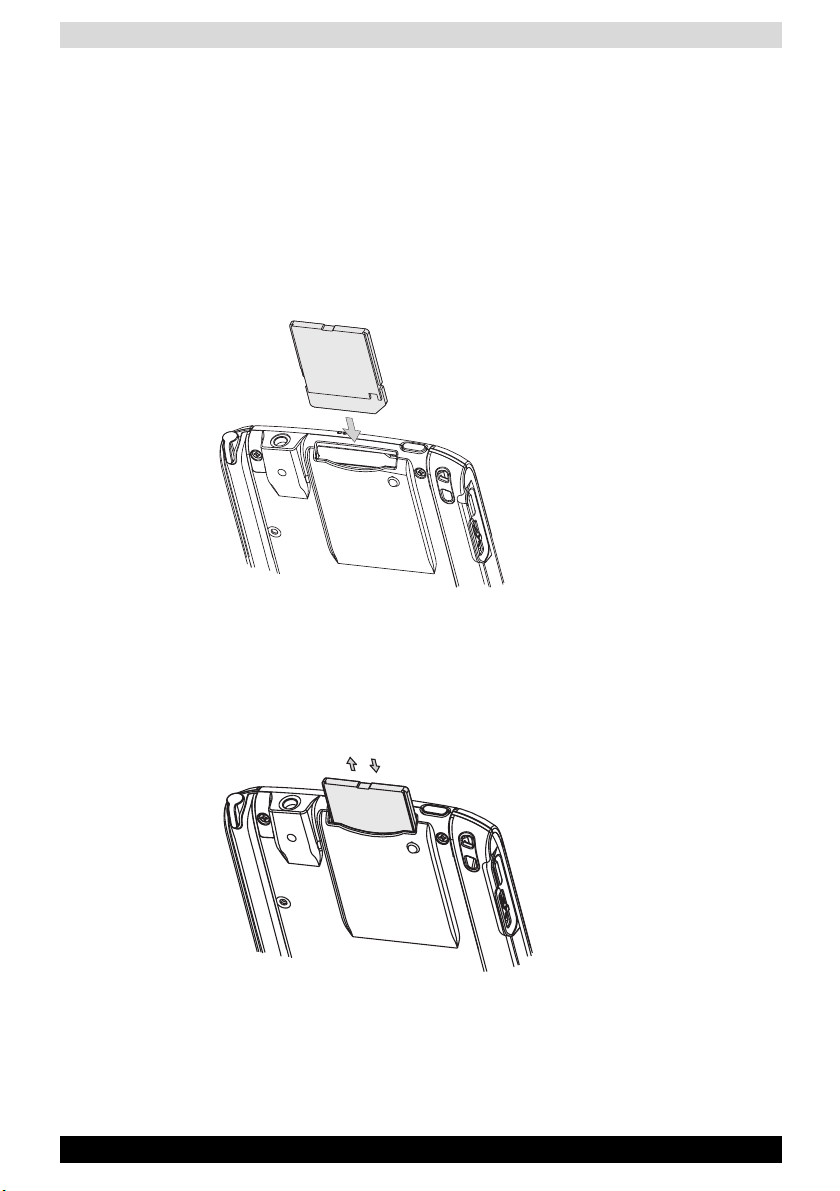
Verwenden von SD-Karten
So setzen Sie eine Karte ein
1. Schalten Sie den Pocket PC aus.
2. Nehmen Sie die Platzhalterkarte heraus.
3. Setzen Sie die Karte so in den Toshiba Pocket PC e400 ein, dass die
Kontaktoberfläche (metallene Oberfläche) zur Rückseite des Gerätes
weist.
4. Drücken Sie die Karte nach unten, bis sie hörbar einrastet.
Grundlagen
So entfernen Sie eine Karte
1. Schalten Sie den Pocket PC aus.
2. Drücken Sie die Karte leicht nach unten, bis ein Sie ein Klicken hören.
Die Karte springt etwas aus dem Steckplatz heraus.
3. Ziehen Sie die Karte gerade heraus.
Benutzerhandbuch 2-12
